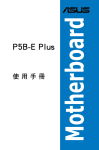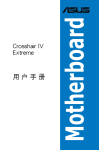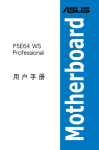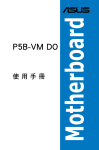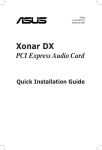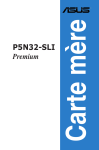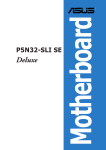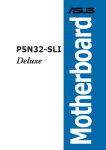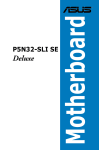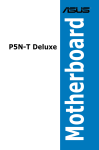Download P5N32-E SLI PLUS
Transcript
Motherboard P5N32-E SLI PLUS 使用手冊 T2979 1.00 版 2007 年 6 月發行 版權所有·不得翻印 © 2007 華碩電腦 本產品的所有部分,包括配件與軟體等,其所有權都歸華碩電腦公司(以 下簡稱華碩)所有,未經華碩公司許可,不得任意地仿製、拷貝、謄抄或轉 譯。本使用手冊沒有任何型式的擔保、立場表達或其它暗示。若有任何因本 使用手冊或其所提到之產品的所有資訊,所引起直接或間接的資料流失、利 益損失或事業終止,華碩及其所屬員工恕不為其擔負任何責任。除此之外, 本使用手冊所提到的產品規格及資訊僅供參考,內容亦會隨時更新,恕不另 行通知。本使用手冊的所有部分,包括硬體及軟體,若有任何錯誤,華碩沒 有義務為其擔負任何責任。 使用手冊中所談論到的產品名稱僅做識別之用,而這些名稱可能是屬於其 他公司的註冊商標或是版權。 本產品的名稱與版本都會印在主機板/顯示卡上,版本數字的編碼方式是 用三個數字組成,並有一個小數點做間隔,如 1.22、1.24 等...數字愈大表示 版本愈新,而愈左邊位數的數字更動表示更動幅度也愈大。主機板/顯示卡、 BIOS 或驅動程式改變,使用手冊都會隨之更新。更新的詳細說明請您到華碩 的全球資訊網瀏覽或是直接與華碩公司聯絡。 目錄內容 安全性須知........................................................................................................................7 操作方面的安全性...............................................................................................7 關於這本使用手冊..........................................................................................................8 使用手冊的編排方式..........................................................................................8 提示符號 ..............................................................................................................9 跳線帽及圖示說明...............................................................................................9 哪裡可以找到更多的產品資訊.......................................................................9 代理商查詢...........................................................................................................10 P5N32-E SLI PLUS 規格列表.................................................................................11 第一章:產品介紹 1.1 歡迎加入華碩愛好者的行列.......................................................................... 1-1 1.2 產品包裝................................................................................................................ 1-1 1.3 特殊功能................................................................................................................ 1-2 1.3.1 產品特寫.................................................................................................. 1-2 1.3.2 華碩 AI Lifestyle 功能 ..................................................................... 1-4 1.3.3 華碩獨家研發功能............................................................................... 1-6 第二章:硬體裝置資訊 2.1 主機板安裝前...................................................................................................... 2-1 2.2 主機板概觀........................................................................................................... 2-2 2.2.1 主機板的擺放方向............................................................................... 2-2 2.2.2 螺絲孔位.................................................................................................. 2-2 2.2.3 華碩 Stack Cool 2 專利冷卻技術................................................. 2-3 2.2.4 主機板構造圖........................................................................................ 2-4 2.2.5 主機板元件說明................................................................................... 2-5 2.3 中央處理器(CPU)......................................................................................... 2-7 2.3.1 安裝中央處理器................................................................................... 2-8 2.3.2 安裝散熱片和風扇.............................................................................2-10 2.3.3 卸除散熱器與風扇.............................................................................2-12 2.3.4 安裝選用的靜音風扇........................................................................2-14 2.4 系統記憶體.........................................................................................................2-15 2.4.1 概觀........................................................................................................2-15 2.4.2 記憶體設定...........................................................................................2-16 2.4.3 安裝記憶體模組.................................................................................2-17 目錄內容 2.4.4 取出記憶體模組.................................................................................2-17 2.5 擴充插槽..............................................................................................................2-18 2.5.1 安裝擴充卡...........................................................................................2-18 2.5.2 設定擴充卡...........................................................................................2-18 2.5.3 指定中斷要求......................................................................................2-19 2.5.4 PCI 介面卡擴充插槽.........................................................................2-20 2.5.5 PCI Express x1 介面卡插槽...........................................................2-20 2.5.6 PCI Express x16 介面卡插槽........................................................2-20 2.6 跳線選擇區.........................................................................................................2-21 2.7 安裝音效卡.........................................................................................................2-22 2.7 元件與周邊裝置的連接.................................................................................2-23 2.7.1 後側面板連接埠.................................................................................2-23 2.7.2 內部連接埠...........................................................................................2-26 第三章:開啟電源 3.1 第一次啟動電腦.................................................................................................. 3-1 3.2 關閉電源................................................................................................................ 3-2 第四章:BIOS 程式設定 4.1 管理、更新您的 BIOS 程式........................................................................... 4-1 4.1.1 華碩線上更新........................................................................................ 4-1 4.1.2 製作一張開機片................................................................................... 4-4 4.1.3 使用華碩 EZ Flash 2 更新 BIOS 程式......................................... 4-5 4.1.4 使用 AwardBIOS Flash 程式更新 BIOS...................................... 4-6 4.1.5 儲存目前的 BIOS 檔案...................................................................... 4-8 4.2 BIOS 程式設定.................................................................................................... 4-9 4.2.1 BIOS 程式選單介紹...........................................................................4-10 4.2.2 程式功能表列說明.............................................................................4-10 4.2.3 操作功能鍵說明.................................................................................4-11 4.2.4 選單項目................................................................................................4-11 4.2.5 子選單.....................................................................................................4-11 4.2.6 設定值.....................................................................................................4-11 4.2.7 設定視窗................................................................................................4-12 4.2.8 線上操作說明......................................................................................4-12 4.3 主選單(Main Menu)...................................................................................4-13 目錄內容 4.3.1 System Time [XX:XX:XX].................................................................4-13 4.3.2 System Date [Day XX/XX/XXXX]..................................................4-13 4.3.3 Language [English].............................................................................4-13 4.3.4 Legacy Diskette A [1.44M, 3.5 in.]..............................................4-13 4.3.5 IDE 裝置選單(Primary IDE Master/Slave)...........................4-14 4.3.6 SATA 裝置1-6(SATA 1/2/3/4/5/6).............................................................4-16 4.3.7 硬碟 SMART 監控項目(HDD SMART Monitoring ).......4-17 4.3.8 已安裝記憶體 [XXX MB]................................................................4-17 4.3.9 可使用記憶體 [XXX MB]................................................................4-17 4.4 E xtreme Tweaker 選單(Extreme Tweaker menu).............................4-18 4.4.1 AI Tuning [Auto].................................................................................4-18 4.4.2 Overclocking.........................................................................................4-21 4.4.3 Over Voltage.........................................................................................4-23 4.4.4 NVIDIA GPU Ex [Disabled].............................................................4-24 4.4.5 SLI-Ready Memory [Disabled].......................................................4-24 Vcore Over Voltage [Disabled].................................................................4-24 4.5 進階選單(Advanced menu)......................................................................4-25 4.5.1 AI NET2..................................................................................................4-25 4.5.2 PCI 隨插即用裝置(PCI PnP)....................................................4-26 4.5.3 內建裝置設定(OnBoard Devices Configuration)..............4-27 4.6 電源管理(Power menu)............................................................................4-30 4.6.1 ACPI Suspend Type [S1&S3].........................................................4-30 4.6.2 ACPI APIC Support [Enabled]........................................................4-30 4.6.3 進階電源管理設定(APM Configuration)............................4-31 4.6.4 系統監控功能(Hardware Monitor).........................................4-33 4.7 啟動選單(Boot menu)...............................................................................4-36 4.7.1 啟動裝置順序(Boot Device Priority)....................................4-36 4.7.2 可攜式裝置(Removable Drives)..............................................4-37 4.7.3 硬碟機(Hard Disk Drives).........................................................4-37 4.7.4 光碟機(CDROM Drives).............................................................4-37 4.7.5 啟動選項設定(Boot Settings Configuration).....................4-38 4.7.6 安全性選單(Security).................................................................4-39 4.8 工具選單(Tools menu).............................................................................4-41 4.8.1 ASUS Music Alarm............................................................................4-41 目錄內容 4.8.2 ASUS O.C. Profile..............................................................................4-42 4.8.3 ASUS EZ Flash 2................................................................................4-44 4.9 離開 BIOS 程式(Exit menu)...................................................................4-45 第五章:軟體支援 5.1 安裝作業系統...................................................................................................... 5-1 5.2 驅動程式及公用程式光碟資訊..................................................................... 5-1 5.2.1 執行驅動程式及公用程式光碟....................................................... 5-1 5.2.2 驅動程式選單(Drivers menu)..................................................... 5-2 5.2.3 公用程式選單(Utilities menu).................................................. 5-3 5.2.4 製作磁片選單........................................................................................ 5-5 5.2.5 使用手冊選單........................................................................................ 5-6 5.2.6 華碩的聯絡方式................................................................................... 5-6 5.2.7 其他資訊.................................................................................................. 5-7 5.3 軟體資訊................................................................................................................ 5-9 5.3.1 華碩 MyLogo3™................................................................................... 5-9 5.3.2 SoundMAX 高傳真音效設定程式................................................5-11 5.3.3 華碩系統診斷家 II.............................................................................5-16 5.3.4 華碩音樂鬧鈴功能(ASUS Music Alarm)............................5-22 5.3.5 華碩 AI Booster 程式.......................................................................5-25 5.4 RAID 功能設定..................................................................................................5-26 5.4.1 RAID 定義.............................................................................................5-26 5.4.2 NVIDIA RAID 磁碟陣列功能設定................................................5-27 5.5 建立一張搭載有 RAID 驅動程式的磁片................................................5-34 第六章:NVIDIA® SLI™ 技術支援 6.1 概觀.......................................................................................................................... 6-1 6.1.1 NVIDIA SLI™ 模式設定需求........................................................... 6-1 6.2 設定雙顯示卡...................................................................................................... 6-2 6.2.1 安裝支援 SLI™ 技術的顯示卡....................................................... 6-2 6.2.2 安裝裝置的驅動程式.......................................................................... 6-5 6.2.3 在 Windows 作業系統開啟多重 GPU 支援功能..................... 6-5 安全性須知 電氣方面的安全性 • 為避免可能的電擊造成嚴重損害,在搬動電腦主機之前,請先將電腦電 源線暫時從電源插槽中拔掉。 • 當您要加入硬體裝置到系統中或者要移除系統中的硬體裝置時,請務必 先連接該裝置的訊號線,然後再連接電源線。可能的話,在安裝硬體裝 置之前先拔掉電腦的電源供應器電源線。 • 當您要從主機板連接或拔除任何的訊號線之前,請確定所有的電源線已 事先拔掉。 • 在使用介面卡或擴充卡之前,我們建議您可以先尋求專業人士的協助。 這些裝置有可能會干擾接地的迴路。 • 請確定電源供應器的電壓設定已調整到本國/本區域所使用的電壓標準值。 若您不確定您所屬區域的供應電壓值為何,那麼請就近詢問當地的電力公 司人員。 • 如果電源供應器已損壞,請不要嘗試自行修復。請將之交給專業技術服 務人員或經銷商來處理。 操作方面的安全性 • 在您安裝主機板以及加入硬體裝置之前,請務必詳加閱讀本手冊所提供 的相關資訊。 • 在使用產品之前,請確定所有的排線、電源線都已正確地連接好。若您 發現有任何重大的瑕疵,請儘速聯絡您的經銷商。 • 為避免發生電氣短路情形,請務必將所有沒用到的螺絲、迴紋針及其他 零件收好,不要遺留在主機板上或電腦主機中。 • 灰塵、濕氣以及劇烈的溫度變化都會影響主機板的使用壽命,因此請盡 量避免放置在這些地方。 • 請勿將電腦主機放置在容易搖晃的地方。 • 若在本產品的使用上有任何的技術性問題,請和經過檢定或有經驗的技 術人員聯絡。 關於這本使用手冊 產品使用手冊包含了所有當您在安裝華碩 P5N32-E SLI PLUS 主機板時所 需用到的資訊。 使用手冊的編排方式 使用手冊是由下面幾個章節所組成: • 第一章:產品介紹 您可以在本章節中發現諸多華碩所賦予 P5N32-E SLI PLUS 主機板的 優異特色。利用簡潔易懂的說明讓您能很快地掌握 P5N32-E SLI PLUS 的各項特性,當然,在本章節中我們也會提及所有能夠應用在 P5N32-E SLI PLUS 的新產品技術。 • 第二章:硬體裝置資訊 本章節描述所有您在安裝系統元件時必須完成的硬體安裝程序。詳細 內容有:處理器與記憶體安裝、跳線選擇區設定以及主機板的各種裝置 接頭。 • 第三章:開啟電源 本章節說明開啟電腦電源的順序以及電腦開機後所發出各種不同類型 嗶嗶聲的代表意義。 • 第四章:BIOS 程式設定 本章節描述如何使用 BIOS 設定程式中的每一個選單項目來更改系統 的組態設定。此外也會詳加介紹 BIOS 各項設定值的使用時機與參數設 定。 • 第五章:軟體支援 您可以在本章節中找到所有包含在華碩驅動程式及公用程式光碟中的 軟體相關資訊。 • 第六章:NVIDIA SLI™ 技術支援 在本章節中,將針對本主機板所支援的 SLI™ 模式,進行軟硬體安裝步 驟的解說,讓使用者可以輕鬆地進行相關的安裝與設定。 提示符號 為了能夠確保您正確地完成主機板設定,請務必注意下面這些會在本手冊 中出現的標示符號所代表的特殊含意。 警告:提醒您在進行某一項工作時要注意您本身的安全。 心:提醒您在進行某一項工作時要注意勿傷害到電腦主機板元 小 件。 要:此符號表示您必須要遵照手冊所描述之方式完成一項或多項 重 軟硬體的安裝或設定。 注意:提供有助於完成某項工作的訣竅和其他額外的資訊。 跳線帽及圖示說明 主機板上有一些小小的塑膠套,裡面有金屬導線,可以套住選擇區的任二 隻針腳(Pin)使其相連而成一通路(短路),本手冊稱之為跳線帽。 有關主機板的跳線帽使用設定,茲利用以下圖示說明。以下圖為例,欲設 定為「Jumper™ Mode」,需在選擇區的第一及第二隻針腳部份蓋上跳線帽, 本手冊圖示即以塗上底色代表蓋上跳線帽的位置,而空白的部份則代表空接 針。以文字表示為:[1-2]。 因此,欲設定為「JumperFree™ Mode」,以右圖表示即為在「第二及第 三隻針腳部份蓋上跳線帽」,以文字表示即為: [2-3]。 1 Jumper Mode Jumper Free (Default) 哪裡可以找到更多的產品資訊 您可以經由下面所提供的兩個管道來獲得您所使用的華碩產品資訊以及軟 硬體的升級資訊等。 1. 華碩網站 您可以到 http://tw.asus.com 華碩電腦全球資訊網站取得所有關於華碩軟硬 體產品的各項資訊。台灣地區以外的華碩網址請參考封面內頁的聯絡資訊。 2. 其他文件 在您的產品包裝盒中除了本手冊所列舉的標準配件之外,也有可能會夾帶 有其他的文件,譬如經銷商所附的產品保證單據等。 代理商查詢 華碩主機板在台灣透過聯強國際與精技電腦兩家代理商出貨,您請參考 下列範例圖示找出產品的 12 碼式序號標籤(下圖僅供參考),再至 http:// tw.asus.com/support/eService/querydist_tw.aspx 查詢您產品的代理商,以方 便您有產品諮詢或送修需求時,可尋求代理商服務。(本項服務僅支援台灣 使用者) 聯強服務電話:(02)2506-2558 精技服務電話:0800-089558 瀚宇杰盟服務電話:0800-099919 PN-E SLI PLUS-TAYZ 6 10839 11036 0 11XXX11XXX11 請注意! 本產品享有三年產品保固期,倘若自行撕毀或更換原廠保固序號標籤, 即取消保固權益,且不予提供維修服務。 10 P5N32-E SLI PLUS 規格列表 中央處理器 支援採用 LGA775 規格插槽的 Intel® Core™2 Extreme/ Core™2 Duo/Pentium® Extreme/Pentium® D/Pentium® 4/Celeron® D 處理器 支援 Intel® Quad-core 處理器 相容於 Intel® 05B/05A/06 處理器 * 請造訪 tw.asus.com 取得最新的 Intel 處理器支援 列表 晶片組 NVIDIA nForce dual x16 SLI(C55+MCP55P;a.k.a. nForce®650i SLI & nForce®570 SLI) 支援 SLI-Ready 記憶體技術 系統匯流排 1333**/1066/800/533 MHz 記憶體 支援雙通道記憶體架構 -4 x 240 針腳記憶體模組插槽,使用符合 non-ECC unbufferred DDR2 800/667/533MHz 記憶體模組 - 最高可以擴充至 8GB 記憶體 * 請造訪 tw.asus.com 取得最新的記憶體模組支援列 表 SLI-Ready 記憶體 1200MHz 擴充槽 2 x PCI Express™ x16 插槽,可用來安裝支援 NVIDIA SLI™ 技術的顯示卡,支援完整 x16, x16 傳輸頻寬 模式(藍色) 1 x PCI Express x16 插槽,支援 x8 模式外接介面卡 (白色) 1 x PCI Express™ x1 插槽 2 x PCI 2.2 插槽 Scalable 連接介面( SLI™) 支援二組相同且支援 NVIDIA SLI™-Ready 技術的顯示 卡,採用 x16 的運作頻寬 * 請注意:藍色和藍色的 PCI Express x16 插槽可安裝 支援 NVIDIA SLI™ 技術的顯示卡,支援完整 x16, x16 傳輸頻寬模式,中間的 x16 支援 x8 模式外接 介面卡 儲存媒體連接槽 南橋晶片支援: - 1 x Ultra DMA 133/100/66/33 - 6 x SATA 3.0 Gb/s -支援使用 S e r i a l A T A 磁碟與內建的 N V I D I A MediaShield RAID 控制晶片進行 RAID 0、RAID 1、RAID 0+1、RAID 5 與 JBOD 磁碟陣列設定 網路功能 NVIDIA nForce dual x16 SLI 內建雙 Gigabit MAC 具 備外部 Marvell PHY 支援 NVIDIA DualNet 技術 (下頁繼續) 11 P5N32-E SLI PLUS 規格列表 高傳真音效 SupremeFX 音效卡 - ADI 1988B 八聲道高傳真音效編解碼晶片 -支援音效介面偵測、列舉(Enumeration)、 多音源獨立輸出(Multi-Streaming)與 JackRetasking 功能 - Noise Filter 噪音過濾功能 同軸、光纖 S/PDIF 數位輸出連接埠 支援 DTS Connect 環繞音效技術 IEEE 1394 VIA6308P 控制器支援: -2 x IEEE 1394a 連接埠(1 個在主機板中央,一 個在後側面板) USB 最高支援八組 USB 2.0/1.1 連接埠(6 個在主機板中 央,4 個在後側面板) 華碩獨家超頻功能 智慧型超頻工具: - AI NOS(無延遲超頻技術) - AI Overclocking(智慧型 CPU 頻率調整) - 華碩 AI Booster 應用程式 - 華碩 O.C. Profile:超頻設定分享工具 超頻保護機制: - 華碩 C.P.R.(CPU 參數自動回復)功能 華碩特殊功能 ASUS EZ DIY: - 華碩 Q-Connector 整合式訊號線接頭 - 華碩 CrashFree BIOS 2 程式 - 華碩 EZ Flash 2 程式 華碩 Music Alarm 華碩 MyLogo 3 個性化應用程式 華碩 Q-Fan 2 智慧型溫控風扇技術 後側面板裝置連接埠 1 1 1 1 2 4 1 x x x x x x x PS/2 鍵盤連接埠(紫色) PS/2 滑鼠連接埠(綠色) 光纖 S/PDIF 數位音訊輸出連接埠 同軸 S/PDIF 數位音訊輸出連接埠 RJ-45 網路連接埠 USB 2.0/1.1 連接埠 IEEE 1394a 連接埠 (下頁繼續) 12 P5N32-E SLI PLUS 規格列表 內建 I/O 裝置連接埠 1 1 6 3 1 1 1 1 1 8 x 軟碟機連接插槽 x IDE 插槽 x Serial ATA 插座 x USB 2.0 連接埠可擴充 6 個外接式 USB 2.0 連接 埠 x IEEE 1394a 插座 x 機殼開啟警示插座 x 24-pin EATX 電源插座 x 8-pin ATX 12 V 電源插座 x S/PDIF 數位音訊輸出插座 x 風扇插座:1 x CPU 風扇插座、1 x 電源供應器 風扇插座、1 x 機殼風扇插座、5 x 隨選風扇插座 BIOS 功能 8 Mb AWARD BIOS、PnP、DMI2.0、WfM2.0、SM BIOS 2.3、多國語言 BIOS 管理功能 網路喚醒功能(WOL)、數據機喚醒功能 (WOR)、機殼開啟警示功能、PXE 產品附件 1 x SLI 橋接卡 1 x 華碩 Q-connector 套件(包含 USB、1394、系統 面板;為零售版提供) 1 x UltraDMA 133/100/66 排線 1 x 軟碟機排線 4 x SATA 排線 2 x SATA 電源線 1 x 2-port USB 模組 1 x IEEE1394a 模組 使用手冊 公用程式光碟 驅動程式 華碩系統診斷家(ASUS PC Probe II) 華碩線上更新公用程式 華碩 AI Booster 應用程式 NVIDIA MediaShield RAID 防毒軟體(OEM 版本) 機殼型式 ATX 型式:12 x 9.6 英吋(30.5 x 24.5 公分) ★ 規格若有任何變更,恕不另行通知 13 14 您可以在本章節中發現諸多華碩所 賦予本主機板的優異特色,利用簡潔 易懂的說明,讓您能很快的掌握本主 機板的各項特性,當然,在本章節我 們也會提及所有能夠應用在本主機板 的新產品技術。 1 產品介紹 1 章節提綱 1.1 歡迎加入華碩愛好者的行列.................................... 1-1 1.2 產品包裝..................................................................... 1-1 1.3 特殊功能..................................................................... 1-2 ASUS P5N32-E SLI PLUS 1.1 歡迎加入華碩愛好者的行列! 再次感謝您購買此款華碩 P5N32-E SLI PLUS 主機板! 本主機板的問世除了再次展現華碩對於主機板一貫具備的高品質、高效能 以及高穩定度的嚴苛要求,同時也添加了許多新的功能以及大量應用在它身 上的最新技術,使得 P5N32-E SLI PLUS 主機板成為華碩優質主機板產品線 中不可多得的閃亮之星。 在您拿到本主機板包裝盒之後,請馬上檢查下面所列出的各項標準配件 是否齊全。 1.2 產品包裝 主機板 華碩 P5N32-E SLI PLUS 主機板 I/O 模組 1 x 1-port IEEE 1394a 模組 1 x 2-port USB 2.0 模組 排線 2 4 1 1 配件 I/O 擋板 1 x 三合一華碩 Q-Connector 套件 (USB、IEEE 1394、 系統面板;限零售版本) 1 x 華碩 SLI Bridge 應用程式光碟 華碩主機板驅動程式與公用程式光碟 相關文件 使用手冊 x x x x Serial ATA 電源線 Serial ATA 排線 Ultra DMA 133/100/66 排線 軟碟機排線 若以上列出的任何一項配件有損壞或是短缺的情形,請儘速與您 的經銷商聯絡。 華碩 P5N32-E SLI PLUS 主機板使用手冊 1- 1.3 特殊功能 1.3.1 產品特寫 符合 Green ASUS 規範 本主機板與其包裝盒皆符合歐盟關於使用有害物質的限制規範 (RoHS)。 而這也正符合華碩對於建立友善環境,將對環境的影響降低至最少,製造可 回收且對使用者健康無害的產品包裝的企業願景一致。 支援 Intel Core™2 / Quad-core 處理器 本主機板支援採用最新 LGA 775 封裝的 Intel Core™ 2 處理器。透過新一 代 Intel Core™ 微架構技術與 1066/800 MHz 的前側匯流排頻寬,Intel Core™ 2 處理器將是世界上最具效能與運算速率的處理器。本主機板亦支援 Intel Quad-core 處理器,採用 1066/800MHz 的前側匯流排頻寬,提供在多工處 理(multi-tasking)、多媒體(multi-media)執行與熱門遊戲上有極優秀的 表現。請參考 2-7 頁的說明。 NVIDIA nForce x16 SLI™ 晶片 NVIDIA nForce dual x16 SLI™ 晶片(C55+MCP55P;a.k.a. nForce®650i SLI & nForce®570 SLI)支援 NVIDIA 的 Scalable Link Interface(SLI)多重 GPU 技術,可於單一系統中提供雙顯示功能。此為採用 SLI 技術,並針對現今熱 門、承受重度超頻、發揮遊戲極限效能而設計,這亦肯定是當今世上最具效 能的平台。請參考第六章的說明。NVIDIA nForce dual x16 SLI™ 晶片亦支援 6 個 Serial ATA 3.0 Gb/s 裝置,雙 PCI Express x16 插槽與支援完整 x16, x16 傳輸頻寬模式。並且提供最多達 10 個 USB 2.0 連接埠。 NVIDIA Scalable Link Interface(SLI™) 本主機板支援 NVIDIA 的 Scalable Link Interface(SLI)多重 GPU 技術, 可在單一系統支援雙繪圖處理器(GPU)。本項技術透過 PCI-Express 匯流 排的架構與軟硬體的整合,可以讓雙繪圖處理器(GPU)協同運作來達到無 與倫比的圖像輸出效能表現。 支援雙通道 DDR2 記憶體 本主機板支援 DDR2 雙倍資料傳輸率技術(Double Date Rate 2),DDR2 記憶體最大的特色在於支援 800/667/533 MHz 的資料傳輸率,可以符合像是 3D 繪圖、多媒體與網路應用等更高的系統頻寬需求。雙通道 DDR2 記憶體架 構高達每秒 12.8 GB 的頻寬,可以顯著提升您系統平台的效能,並降低頻寬 的瓶頸。請參考 2-15 頁的說明。 1- 第一章:產品介紹 支援 Serial ATA I/II 技術 本主機板透過 Serial ATA 介面以及 NVIDIA nForce dual x16 SLI™ 晶片支援 SATA 3Gb/s 技術,相較於現行的 Serial ATA,Serial ATA 3Gb/s 的傳輸頻寬 是現行的二倍,並擁有許多新功能,包括 Native Command Queuing(NCQ)、 Power Management(PM)Implementation Algorithm 與熱抽換(Hot Swap)功 能,並具備現有 SATA 規格的優點,可以允許連接更薄、更具彈性、針腳更 少的排線,降低對電壓的需求。請參考 2-27 頁的說明。 您可用內建於 NVIDIA nForce dual x16 SLI 晶片中的 NVIDIA MediaShield RAID 控制器,來進行 RAID 0、RAID 1、RAID 0+1、RAID 5 與 JBOD 的設 定。請參考 2-27 頁與 5-27 頁的說明。 支援 IEEE 1394a 功能 本主機板提供 IEEE 1394a 介面,可以支援更高的傳輸速率與更具彈性的周 邊連接裝置,並且相容於 IEEE 1394a 標準。這組 IEEE 1394a 介面可以透過 簡單易用、低成本、高頻寬的資料即時傳輸介面,例如攝錄像機、錄放影機、 印表機、電視機和數位相機等這類的電腦設備、周邊裝置和消費性電子用品, 來支援達 400Mbps 的資料傳輸率。請參考 2-25 與 2-29 頁的說明。 支援 S/PDIF 數位音效 本主機板支援數位音效輸出功能,在主機板的後側面板連接埠中同時提供 光纖與同軸 S/PDIF 輸出接頭,經由數位訊號輸出到外部的高出力揚聲器系 統,將可讓您的電腦搖身一變成為高效能的數位音效錄放裝置娛樂系統。請 參考 2-24 與 2-25 頁的說明。 提供 Dual Gigabit LAN 解決方案 本主機板內建有雙 Gigabit 乙太網路控制器與無線網路控制器,可提供符合 您網路使用需求的完整解決方案。而上述傳輸介面由於採用 PCI Express/PCI 介面,因此在您的有線與無線網路使用環境下,都將可提供更快速的資料傳 出頻寬與資料分享需求。請參考 2-23 頁的說明。 華碩 P5N32-E SLI PLUS 主機板使用手冊 1- 1.3.2 華碩 AI Lifestyle 功能 華碩設計了一系列特殊的功能,以針對主機板上的重點組件如處理器、 電源供應器、南北橋晶片的溫度問題,提供進階的功能控制。 進階溫控設計 免風扇設計—Stack Cool 2 華碩 Stack Cool 2 是一個無風扇與零噪音的專利冷卻技術,可經由主 機板上特殊的元件來降低溫度。本主機板使用經過特殊設計的 PCB 電路 板來降低主機板上零件所產生的熱度。 八相式電源設計 本主機板採用八相式電源模組,而每個模組會分擔 CPU 的總電源需 求。每個模組僅負擔四相電源模組覆載的一半,而這麼做也將使得廢熱 減少、CPU 的壽命也可獲得延長,且具備更穩定的運作表現。 無風扇設計—熱導管技術 華碩無風扇設計可讓主機板的主要熱源分散為多方向的熱流以降低系 統溫度,而這麼做也將使得系統可在一更寧靜且具有更長系統壽命的環 境下運作。而熱導管散熱設計可以快速地將主機板上零組件所散發的熱 能帶走。而因為銅製熱導管這種革新性的散熱技術,使用者將可以獲得 一個寧靜且具價格效能比的寧靜運算平台。 1- 第一章:產品介紹 華碩 EZ DIY 華碩 EZ DIY 功能可以讓您更輕鬆地完成電腦零組件的組裝、BIOS 的升 級與備份您偏好之系統設定。 華碩 Q-Connector 透過華碩 Q-Connector,您只需要幾個簡單的步驟,即可連接機殼前面 板排線的連線。 華碩 CrashFree BIOS 2 程式 華碩自行研發的 CrashFree BIOS 2 工具程式,可讓您輕鬆的回復 BIOS 程式中的資料。當 BIOS 程式和資料被病毒入侵或毀損,您可以輕鬆的 從儲存有 BIOS 檔案的 USB 隨身碟中,將原始的 BIOS 資料回存至系統 中。這項保護裝置可以降低您因 BIOS 程式毀損而購買 ROM 晶片置換的 需要。 華碩 EZ Flash 2 程式 透過華碩獨家自行研發的 EZ Flash 2 BIOS 工具程式,只要按下事先設 定的快速鍵來啟動軟體,不需要進入作業系統或透過開機磁片,就可以 輕鬆的更新系統的 BIOS 程式。 SupremeFX(ADI 1988b)音效卡 SupremeFX 音效卡與 Superbeam 陣列式麥克風擁有過濾噪音與迴音技術, 當您與您的線上遊戲隊友通話時,可以只接收需要的音源,並將噪音過濾。 這個獨立的音效卡在八聲道下擁有 24bit/192KHz 的傑出音效品質,讓您在 玩線上遊戲時,可以享受高品質的環繞音效。 DTS Connect 這項功能由二個元素所組成:DTS interactive 與 DTS NEO:PC。DTS interactive 將您的立體聲或多聲道音效重新編碼為 DTS 音效訊號,並將音效 訊號從您的電腦傳送至其他任何一個 DTS 系統。DTS NEO:PC 將您的立體音 效,例如:MP3、WMA、CD 或其他音效格式,轉變為多聲道音效。 華碩 P5N32-E SLI PLUS 主機板使用手冊 1- 1.3.3 華碩獨家研發功能 華碩 O.C. Profile 本主機板擁有華碩 O.C. Profile 技術,可以讓您輕鬆的儲存或載入多種 BIOS 設定。BIOS 設定可以儲存在 CMOS 或單獨的檔案,讓使用者可以自由的分享 或傳遞喜愛的設定。請參考 4-42 頁的說明。 AI NOS™(無延遲超頻系統) 華碩獨家的無延遲超頻系統(NOS),可自動偵測 CPU 的負載狀況,並 在 CPU 需要較高的效能表現時,才開始進行動態超頻作業。請參考 4-16 頁 的說明。 C. P. R.(CPU 參數自動回復) 由華碩獨家研發的 C.P.R. 功能,可以讓主機板的 BIOS 程式在系統因為超 頻而導致當機時自動重新設定,將 CPU 的參數回復為預設值。當系統因為超 頻而當機時,C.P.R. 功能讓您不需開啟機殼,就可以清除 CMOS 記憶體中的 資料。您只要輕鬆的將系統關機,重新開機啟動系統之後,BIOS 程式就會自 動回復 CPU 設定中所有各項參數的預設值。 華碩多國語言 BIOS 程式 華碩多國語言 BIOS 程式可以讓您從選單中選擇您所使用的語言,透過本 土化的 BIOS 程式選單讓您在設定上更簡單快速。請至華碩公司的網站查詢 BIOS 程式所支援的語系。請參考 4-13 頁的說明。 華碩 MyLogo3™ 個性化應用軟體 本主機板內附的 MyLogo3 軟體讓您從此遠離一成不變的開機畫面。您可 以使用它來輕鬆更換電腦開機的畫面,除了可以隨心所欲地更換由華碩所提 供的好幾組圖案,當然也可依照您獨特的品味來創造屬於您個人才有的開機 畫面。請參考 5-9 頁的說明。 華碩音樂鬧鐘(Music Alarm) 您可以選擇使用音樂來作為鬧鐘的聲響,而非傳統鬧鐘的惱人聲響。華碩 音樂鬧鐘(Music Alarm)讓您可以不須進入作業系統,就可以使用您最喜歡 的 CD 音樂來作為喚醒您的鬧鐘。 1- 第一章:產品介紹 本章節描述了所有您在安裝系統元 件時所必須完成的硬體安裝程序。 詳細內容有:處理器與記憶體、跳 線選擇區設定以及主機板的各種裝 置接頭。 2 硬體 裝置資訊 2 章節提綱 2.1 2.2 2.3 2.4 2.5 2.6 2.7 主機板安裝前............................................................. 2-1 主機板概觀................................................................. 2-2 中央處理器(CPU)................................................. 2-7 系統記憶體...............................................................2-15 擴充插槽...................................................................2-18 跳線選擇區...............................................................2-22 元件與周邊裝置的連接..........................................2-23 ASUS P5N32-E SLI PLUS 2.1 主機板安裝前 主機板以及擴充卡都是由許多精密複雜的積體電路元件、整合性晶片等所 構成。而這些電子性零件很容易因靜電的影響而導致損壞,因此,在您動手更 改主機板上的任何設定之前,請務必先作好以下所列出的各項預防措施。 ‧ 為避免產生靜電,在拿取任何電腦元件時除了可以使用防靜電 手環之外,您也可以觸摸一個有接地線的物品或者金屬物品像 電源供應器外殼等。 ‧ 拿取積體電路元件時請盡量不要觸碰到元件上的晶片。 ‧ 在您移除任何一個積體電路元件後,請將該元件放置在絕緣墊 上以隔離靜電,或者直接放回該元件的絕緣包裝袋中保存。 電力指示燈 當主機板上內建的電力指示燈(SB_PWR)亮著時,表示目前系統是處於 正常運作、省電模式或者軟關機的狀態中,並非完全斷電。這個警示燈可用 來提醒您在置入或移除任何的硬體裝置之前,都必須先移除電源,等待警示 燈熄滅才可進行。請參考下圖所示。 SB_PWR ® P5N32-E SLI Plus ON Standby Power OFF Powered Off P5N32-E SLI Plus Onboard LED 華碩 P5N32-E SLI PLUS 使用手冊 2- 2.2 主機板概觀 在您開始安裝之前,請確定您所購買的電腦主機機殼是否可以容納本主機 板,並且機殼內的主機板固定孔位是否能與本主機板的螺絲孔位吻合。 為方便在電腦主機機殼安裝或取出主機板,請務必先將電源供應器 移開!此外,取出主機板之前除了記得將電源供應器的電源線移除 之外,也要確定主機板上的警示燈號已熄滅方可取出。 2.2.1 主機板的擺放方向 當您安裝主機板到電腦主機機殼內時,務必確認置入的方向是否正確。主 機板 PS/2 滑鼠接頭、PS/2 鍵盤接頭以及音效插頭等的方向應是朝向主機機 殼的後方面板,而且您也會發現主機機殼後方面板會有相對應的預留孔位。 請參考下圖所示。 2.2.2 螺絲孔位 請將下圖所圈選出來的「九」個螺絲孔位對準主機機殼內相對位置的螺絲 孔,然後再一一鎖上螺絲固定主機板。 請勿將螺絲鎖得太緊!否則容易導致主機板的印刷電路板產生龜 裂。 此面朝向電腦主機 的後方面板 ® P5N32-E SLI Plus 2- 第二章:硬體裝置資訊 2.2.3 華碩 Stack Cool 2 專利冷卻技術 華碩 Stack Cool 2 是一個無風扇與零噪音的專利冷卻技術,本主機板使用 經過特殊設計的 PCB 電路板來降低主機板零件所產生的熱度。 華碩 P5N32-E SLI PLUS 使用手冊 2- 2.2.4 主機板構造圖 24.5cm (9.6in) CPU_FAN LAN2_USB34 CHA_FAN1 NVIDIA® NFORCE® dual x 16 SLI PWR_FAN FLOPPY USB910 PRI_IDE OPT_FAN2 Audio slot ® PCIEX16_1 Marvell 88E1116 2- CR2032 3V Lithium Cell CMOS Power SB_PWR SATA12 VIA VT6308P PCI1 NFORCE® dual x16 SLI SATA34 P5N32-E SLI Plus SPDIF_O2 IE1394_2 NVIDIA® PCIEX16_2 Marvell 88E1116 SATA56 PCIEX1 PCIEX16_3 OPT_FAN1 ADH PCI2 OPT_FAN3 第二章:硬體裝置資訊 8Mb BIOS CHASSIS USB56 CLRTC OPT_FAN4 OPT_FAN5 USB78 PANEL 30.5cm (12.0in) LAN1_USB12 EATXPWR 1394a DDR2 DIMM_B2 (64 bit,240-pin module) LGA775 DDR2 DIMM_B1 (64 bit,240-pin module) SPDIF_O1 DDR2 DIMM_A2 (64 bit,240-pin module) Super I/O ATX12V DDR2 DIMM_A1 (64 bit,240-pin module) PS/2KBMS T: Mouse B: Keyboard 2.2.5 主機板元件說明 插槽 1. 2. 3. 4. 頁數 DDR2 DIMM 插槽 PCI 插槽 PCI Express x 1 插槽 PCI Express x 16 插槽 2-15 2-20 2-20 2-20 開關與跳線選擇區 頁數 1. 2-21 Clear RTC RAM (3-pin CLRTC_EN) 後側面板連接插槽 頁數 1. 2. 3. 4. 5. 6. 7. 8. 2-23 2-23 2-23 2-23 2-25 2-25 2-25 2-25 PS/2 mouse port (綠色) Coaxial S/PDIF Out port LAN 1 (RJ-45) port. LAN 2 (RJ-45) port. USB 2.0 ports 1 and 2 , 3 and 4 IEEE 1394a port Optical S/PDIF Out port PS/2 keyboard port(紫色) SupremeFX 頁數 1. 2. 3. 4. 5. 6. 2-24 2-24 2-24 2-24 2-24 2-24 Line In port(淺藍色) Line Out port(草綠色) Microphone port(粉紅色) Center/Subwoofer port(橘色) Side Speaker Out port(灰色) Rear Speaker Out port(黑色) 華碩 P5N32-E SLI PLUS 使用手冊 2- 內部連接插槽 頁數 1. Floppy disk drive connector (34-1 pin FLOPPY) 2. IDE connector (40-1 pin PRI_IDE) 3.Serial ATA connectors (7-pin SATA1-6) 4. USB connectors (10-1 pin USB56, USB78, USB910) 5. IEEE 1394a port connector (10-1 pin IE1394_2) 6.CPU, chassis, and power fan connectors (4-pin CPU_FAN, 3pin CHA_FAN1, 3-pin OPT-FAN1~5, 3-pin PWR_FAN) 7. Chassis intrusion connector (4-1 pin CHASSIS) 2-26 2-26 2-27 2-28 2-29 8.ATX power connectors (24-pin EATXPWR, 2x4-pin ATX12V) 2-31 9. 10. S/PDIF output connector (4-1 pin SPDIF_02) System panel connector (20-8-pin PANEL) •System power LED (2-pin PLED) •Hard disk drive activity LED (2-pin IDE_LED) •System warning speaker (4-pin SPEAKER) •ATX power button/soft-off button (2-pin PWRSW) 2-33 •Reset button (2-pin RESET) 11.ASUS Q-connector (system panel) 2- 第二章:硬體裝置資訊 2-30 2-31 2-34 2-35 2.3 中央處理器(CPU) 本主機板具備一個 LGA775 處理器插槽,本插槽是專為具有 775 腳位封裝 的 Intel® Quad-core/Core™ 2 Extreme/Core™ 2 Duo/Pentium® Extreme/Pentium® D/Pentium® 4 與 Celeron® D 處理器所設計。 • 當您安裝 CPU 時,請確認所有的電源接頭都已拔除。 • 當您安裝雙核心處理器時,請將機殼風扇排線連接到 CHA_ FAN1 插槽來確保系統運作的穩定。 • 在您購買本主機板之後,請確認在 LGA775 插座上附有一個隨 插即用的保護蓋,並且插座接點沒有彎曲變形。若是保護蓋已 經毀損或是沒有保護蓋,或者是插座接點已經彎曲,請立即與 您的經銷商連絡。 • 在安裝完主機板之後,請將隨插即用的保護蓋保留下來。只 有 LGA775 插槽上附有隨插即用保護蓋的主機板符合 Return Merchandise Authorization(RMA)的要求,華碩電腦才能為 您處理產品的維修與保固。 • 本保固不包括處理器插座因遺失、錯誤的安裝或不正確的移除 隨插即用保護蓋所造成的毀損。 華碩 P5N32-E SLI PLUS 使用手冊 2- 2.3.1 安裝中央處理器 請依照以下步驟安裝處理器: 1. 找到位於主機板上的處理器插槽。 ® P5N32-E SLI Plus P5N32-E SLI Plus CPU Socket 775 在安裝處理器之前,請先將主機板上的處理器插槽面向您,並且 確認插槽的固定扳手位在您的左手邊。 2. 以手指壓下固定扳手並將其稍向左側推(A),這麼做可使扳手脫離固定 扣並鬆開 CPU 輔助安裝盒(B)。 固定扣 固定扳手 A 保護蓋 B 輔助安裝盒的這一 側需朝向您所在的 方向 CPU 安裝盒上的保護蓋是用以保護插槽上的接腳之用,因此只有 在 CPU 安裝妥當之後,才可將其移除。 3. 請順著下圖箭頭所標示的方向將固 定扳手鬆開。 2- 第二章:硬體裝置資訊 4. 請用手指將 CPU 安裝盒的上蓋掀起 (A),然後用手指從上蓋內側的缺 口將保護蓋推開移除(B)。 B A 安裝盒上蓋 校準點 5. 請確認 CPU 的金色三角 形標示是位在左下角的位 置,接著把 CPU 順著這 個方向安裝到主機板的插 槽上,並請確認 CPU 的 左上方的缺口與插槽上對 應的校準點是相吻合的。 CPU 校準缺口 金色三角形標示 CPU 只能以單一方向正確地安裝到主機板上的插槽。切記請勿用 力地將 CPU 以錯誤的方向安裝到插槽上,這麼做將可能導致 CPU 與插槽上的接腳損壞。 A 6. 將上蓋重新蓋上,接著將固定 扳手朝原方向推回並扣於固定 扣上。 7. 當您安裝雙核心處理器時,請將 機殼風扇排線連接到 CHA_FAN1 插槽來確保系統運作的穩定。 B 本主機板支援擁有 Intel Enhanced Memory 64 技術(EM64T)、增 強型 Intel SpeedStep 技術(EIST)與 Hyper-Threading 技術的 Intel Pentium 4 LGA775 處理器,請參考附錄的說明。 華碩 P5N32-E SLI PLUS 使用手冊 2- 2.3.2 安裝散熱片和風扇 Intel Pentium 4 LGA775 處理器需要搭配安裝經過特殊設計的散熱片與風 扇,方能得到最佳的散熱效能。 • 若您所購買的是盒裝 Intel Pentium 4 LGA775 處理器,則產品 包裝中即已內含有一組專用的散熱片與風扇;若您所購買的是 散裝的處理器,請確認您所使用的 CPU 散熱器已通過 Intel 的 相關認證,並具備有 4-pin 電源接頭。 • 盒裝 Intel Pentium 4 LGA775 處理器包裝中的散熱器與風扇採 用下推式固定扣具,因此無須使用任何工具進行安裝。 • 若您所購買的是散裝的 CPU 散熱器與風扇,請在安裝之前確 認風扇散熱片上的金屬銅片,或者是 CPU 上面有確實塗上散 熱膏。 在安裝處理器的風扇和散熱片之前,請先確認主機板已經安裝至 機殼上。 請依照下面步驟安裝處理器的散熱片和風扇: 1. 將散熱器放置在已安裝好的 CPU 上方,並確認主機板上的四個孔 位與散熱器的四個扣具位置相吻 合。 請將 CPU 散熱器的方向 朝向可讓散熱器的電源接 頭連接到主機板上的 CPU 風扇插座上的位置。 主機板孔位 扣具末端的缺口 溝槽 散熱器與風扇的下推 式固定扣具 請確認每一個扣具末端的缺口溝槽有確實擺放在正確的位置(上 圖以白色陰影作為強調顯示)。 2-10 第二章:硬體裝置資訊 2. 將二組扣具以對角線的順序向下 推,使散熱器和風扇能正確地扣合 在主機板上。 B A A A B B A B 3. 當風扇、散熱片以及支撐機構都已安裝完畢,接著請將風扇的電源線插 到主機板上標示有「CPU_FAN」的電源插槽。 ® CPU FAN PWM CPU FAN IN CPU FAN PWR GND CPU_FAN P5N32-E SLI Plus P5N32-E SLI Plus CPU fan connector 若您未連接 CPU_FAN 的電源插槽,可能將會導致開機時 CPU 溫 度過熱並出現「Hardware monitoring errors」的訊息。 華碩 P5N32-E SLI PLUS 主機板使用手冊 2-11 2.3.3 卸除散熱器與風扇 請按照以下的步驟卸除散熱器和風扇: 1. 先將主機板上連接 CPU 散熱器的 電源線從 CPU_FAN1 上移除。 2. 將每個扣具上的旋鈕以逆時鐘方向 旋轉,鬆開散熱器固定扣具。 3. 依照順序將扣具扳離主機板上的散 熱器插孔,採對角線方式移除,例 如:先移除 A,再移除 B;或是先 移除 B,再移除 A。 A B B A 4. 接著小心地將散熱器與風扇從主機 板上抽離。 2-12 第二章:硬體裝置資訊 B A A B 5. 以順時針的方向旋轉每一個扣具至 初設定時的位置,如圖所示。 扣具末端的窄道溝槽 扣具末端的缺口溝槽在 旋轉後應該指向外面( 圖中以白色陰影作為強 調顯示)。 關於處理器的安裝,請參考盒裝中的說明文件或處理器包裝盒中 的詳細資訊。 華碩 P5N32-E SLI PLUS 主機板使用手冊 2-13 2.3.4 安裝選用的靜音風扇 只有在您使用被動式散熱器或是水冷散熱器時需要安裝選用的靜音 風扇。選用的散熱風扇若與主動式 CPU 散熱器一同安裝,將可能 影響機殼內氣流的流向並導致系統發生不穩定的狀況。 以下的安裝圖示,為參考的示意圖。 1. 將靜音風扇組裝於如上圖中之熱 導管與散熱器的上方。 2. 將溝槽的邊緣對準散熱器。 3. 輕輕地壓下風扇使其與散熱器緊 密接合,接著連接風扇的電線。 4. 上圖即為靜音風扇安裝於主機板 的示意圖。 • 請將選用靜音風扇的電源插頭安裝到主機板上的 CHA_FAN1 與 PWR_FAN 電源插座。 • 請確認選用靜音風扇已正確安裝,如此方可避免造成風扇與主 機板組件的損壞。 本風扇套件為選購品,如有需要更進一步的資訊,請與經銷商洽 詢。 2-14 第二章:硬體裝置資訊 2.4 系統記憶體 2.4.1 概觀 本主機板配置有四組 240-pin DDR2 DIMM(Double Data Rate 2,雙倍資 料傳輸率)記憶體模組插槽。 DDR2 記憶體模組擁有與 DDR 記憶體模組相同的外觀,但是實際上 DDR2 記憶體為 240 針腳,而 DDR 記憶體則為 184 針腳。此外,DDR2 記憶體插 槽的缺口也與 DDR 記憶體插槽不同,以防止插入錯誤的記憶體模組。 DIMM_B1 DIMM_B DIMM_A1 DIMM_A 下圖所示為 DDR2 DIMM 記憶體模組插槽在主機板上之位置。 ® P5N32-E SLI Plus P5N32-E SLI Plus 240-pin DDR2 DIMM sockets 通道 插槽 Channel A Channel B DIMM_A1 與 DIMM_A2 DIMM_B1 與 DIMM_B2 華碩 P5N32-E SLI PLUS 主機板使用手冊 2-15 2.4.2 記憶體設定 您可以任意選擇使用 256MB、512MB、1GB、2GB 的 unbuffered non-ECC DDR2 記憶體模組至本主機板的 DDR2 DIMM 插槽上。詳細安裝方式請參考 本節中所提到的記憶體配置方式進行安裝。 • 當使用雙通道記憶體設定時,請在每個通道上安裝相同容量的 記憶體模組(DIMM_A1+DIMM_A2=DIMM_B1+DIMM_B2)。 • 在本主機板請使用相同 CL(CAS-Latency 行位址控制器延遲時 間)值記憶體模組。建議您使用同一廠商所生產的相同容量型 號之記憶體。請至華碩網站參考記憶體合格商供應列表。 ‧ 由於南橋晶片資源配置的關係,當四個記憶體插槽都已安裝 2GB 的記憶體模組(總共 8GB),則主機板所偵測到的記憶 體容量將會是 7GB 以上(略小於 8GB)。 ‧ 由於晶片資源配置的關係,本主機板可以在下表所列的作業系 統中支援至 8GB 的系統記憶體,您可以在每個記憶體插槽安裝 最高達 2GB 的記憶體模組。 32-bit Windows 2000 Advanced Server Windows Server 2003 Enterprise Edition 64-bit Windows Server 2003 Standard x64 版本 Windows XP Professional x64 版 本 Window Server 2003 Enterprise x64 版本 2-16 請至華碩網站參考記憶體合格商供應列表。 第二章:硬體裝置資訊 2.4.3 安裝記憶體模組 安裝/移除記憶體模組或其他的系統元件之前,請先暫時拔出電腦 的電源線。如此可避免一些會對主機板或元件造成嚴重損壞的情 況發生。 2 請依照下面步驟安裝記憶體模組: 3 1. 先將記憶體模組插槽兩端的白色 固定卡榫扳開。 2. 將記憶體模組的金手指對齊記憶 體模組插槽的溝槽,並且在方向 上要注意金手指的缺口要對準插 槽的凸起點。 記憶體模組缺口 1 3. 最後緩緩將記憶體模組插入插槽 中,若無錯誤,插槽兩端的白色 卡榫會因記憶體模組置入而自 動扣到記憶體模組兩側的凹孔 中。 往外扳開記憶體 模組插槽兩端的 白色卡榫 • 由於 DDR2 DIMM 記憶體模組金手指部份均有缺口設計,因此 只能以一個固定方向安裝到記憶體模組插槽中。安裝時僅需對 準金手指與插槽中的溝槽,再輕輕置入記憶體模組即可。請勿 強制插入以免損及記憶體模組。 • DDR2 記憶體插槽並不支援 DDR 記憶體模組,請勿將 DDR 記 憶體模組安裝至 DDR2 記憶體插槽上。 2.4.4 取出記憶體模組 請依照以下步驟取出記憶體模組: 2 1. 同時壓下記憶體模組插槽兩端白 色的固定卡榫以鬆開記憶體模 組。 在壓下固定卡榫取出記憶體 模組的同時,您可以用手 指頭輕輕地扶住記憶體模 組,以免跳出而損及記憶 體模組。 1 1 記憶體模組缺口 2. 再將記憶體模組由插槽中取出。 華碩 P5N32-E SLI PLUS 主機板使用手冊 2-17 2.5 擴充插槽 為了因應未來會擴充系統機能的可能性,本主機板提供了擴充插槽,在接 下來的次章節中,將會描述主機板上這些擴充插槽的相關資訊。 安裝/移除任何擴充卡之前,請暫時先將電腦的電源線拔出。如此 可免除因電氣殘留於電腦中而發生的意外狀況。 2.5.1 安裝擴充卡 請依照下列步驟安裝擴充卡: 1. 在安裝擴充卡之前,請先詳讀該擴充卡的使用說明,並且要針對該卡作 必要的硬體設定變更。 2. 鬆開電腦主機的機殼蓋並將之取出(如果您的主機板已經放置在主機 內)。 3. 找到一個您想要插入新擴充卡的空置插槽,並以十字螺絲起子鬆開該插 槽位於主機背板的金屬擋板的螺絲,最後將金屬擋板移出。 4. 將擴充卡上的金手指對齊主機板上的擴充槽,然後慢慢地插入槽中,並 以目視的方法確認擴充卡上的金手指已完全沒入擴充槽中。 5. 再用剛才鬆開的螺絲將擴充卡金屬擋板鎖在電腦主機背板以固定整張 卡。 6. 將電腦主機的機殼蓋裝回鎖好。 2.5.2 設定擴充卡 在安裝好擴充卡之後,接著還須藉由軟體設定來調整該擴充卡的相關設 定。 1. 啟動電腦,然後更改必要的 BIOS 程式設定。若需要的話,您也可以參閱 第四章 BIOS 程式設定以獲得更多資訊。 2. 為加入的擴充卡指派一組尚未被系統使用到的 IRQ。請參閱下頁表中所列 出的中斷要求使用一覽表。 3. 為新的擴充卡安裝軟體驅動程式。 當您將 PCI 介面卡插在可以共享的擴充插槽時,請注意該介面卡 的驅動程式是否支援 IRQ 分享或者該介面卡並不需要指派 IRQ。 否則會容易因 IRQ 指派不當產生衝突,導致系統不穩定且該介面 卡的功能也無法使用。 2-18 第二章:硬體裝置資訊 2.5.3 指定中斷要求 IRQ 0 1 4 6 8 9 9 9 10 11 12 13 14 16 19 20 20 21 22 22 23 23 指定功能 系統計時器 標準 101/102 鍵盤或 Microsoft natural 鍵盤 通訊連接埠 (COM1)* 標準軟式磁碟機控制卡 系統 CMOS/即時時鐘 Microsoft ACPI 相容系統 NVIDIA nForce 網路控制器 #3 NVIDIA nForce 網路控制器 #4 NVIDIA nForce PCI 系統管理 大容量儲存控制器 PS/2 相容滑鼠連接埠 數值資料處理器 第一組 IDE 通道 NVIDIA GeForce 6600GT VIA OHCI 相容 IEEE 1394 主機控制器 NVIDIA nForce 590/570/550 Serial ATA 控制器 NVIDIA 網路匯流排數值 NVIDIA 網路匯流排數值 標準 OpenHCD USB 主機控制器 NVIDIA nForce 590/570/550 Serial ATA 控制器 標準 Enhanced PCI 至 USB 主機控制器 NVIDIA nForce 590/570/550 Serial ATA 控制器 本主機板使用的中斷要求一覽表 第 1 組 PCIE x16 第 2 組 PCIE x16 第 3 組 PCIE x16 第 1 組 PCIE x1 第 1 組 PCI 插槽 第 2 組 PCI 插槽 USB 1.1 USB 2.0 第 1 組 LAN 第 2 組 LAN PATA 第 1 組 SATA 第 2 組 SATA 第 3 組 SATA SATA_RAID 1394 音效 A B C D E F G H 分享 分享 - 分享 分享 分享 分享 分享 分享 分享 - 分享 分享 分享 使用 - 分享 分享 - 分享 分享 - - - 華碩 P5N32-E SLI PLUS 主機板使用手冊 2-19 2.5.4 PCI 介面卡擴充插槽 本主機板配置 32 位元的 PCI 介面卡擴充插槽,舉凡網路卡、SCSI 卡、音效 卡、USB 卡等符合 PCI 介面規格者,都可使用在些 PCI 介面卡擴充插槽。 2.5.5 PCI Express x1 介面卡插槽 本主機板提供支援 x1 規格的 PCI Express 介面卡插槽,舉凡網路卡、SCSI 卡或其他符合 PCI x1 介面規格者,都可使用在些 PCI x1 介面卡擴充插槽。 2.5.6 PCI Express x16 介面卡插槽 本主機板提供三組支援 x16 規格的 PCI Express 介面卡插槽。 藍色和黑色插槽支援 NVIDIA SLI 技術的顯示卡以及完整 x16, x16 傳輸頻 寬模式。請參考以下的圖示中,所標示的相關位置說明。 PCI 插槽 PCI Express x16 插槽 (藍色) PCI 插槽 PCI Express x16 插槽 (x8 link 白色) PCI Express x1 插槽 PCI Express x16 插槽 (藍色) 2-20 第二章:硬體裝置資訊 2.6 跳線選擇區 1. CMOS 組態資料清除(3-pin CLRTC_EN) 在主機板上的 CMOS 記憶體中記載著正確的時間與系統硬體組態等資 料,這些資料並不會因電腦電源的關閉而遺失資料與時間的正確性,因 為這個 CMOS 的電源是由主機板上的鋰電池所供應。 想要清除這些資料,可以依照下列步驟進行: 1. 關閉電腦電源,拔掉電源線; 2. 移除主機板上的電池; 3. 將 CLRTC1 跳線帽由 [1-2](預設值)改為 [2-3] 約五∼十秒鐘(此 時即清除 CMOS 資料),然後再將跳線帽改回 [1-2]; 4. 將電池安裝回主機板; 5. 上電源線,開啟電腦電源; 6. 當 開機步驟正在進行時按著鍵盤上的 <Del> 鍵進入 BIOS 程式畫 面重新設定 BIOS 資料。 7. 在 BIOS 中,請載入預設值或是重新輸入相關數值。 ® P5N32-E SLI Plus CLRTC_EN 1 Normal (Default) Clear RTC P5N32-E SLI Plus Clear RTC RAM 除了清除 CMOS 組態資料之外,請勿將主機板上 CLRTC 的跳線帽 由預設值的位置移除,因為這麼做可能會導致系統開機失敗。 如果您是因為超頻的緣故導致系統無法正常開機,您無須使用上 述的組態資料清除方式來排除問題。建議可以採用 C.P.R(CPU自 動參數回復)功能,只要將系統重新啟動 BIOS 即可自動回復預 設值。 華碩 P5N32-E SLI PLUS 主機板使用手冊 2-21 2.7 安裝音效卡 1. 請從包裝配件中,取出音效卡。 以下的安裝圖示,為示意 圖。 2. 找到位於主機板上的 PCI-E x1 介 面卡插槽。 3. 將此音效卡的金手指部位,對準 插槽插入,直至金手指完全沒入 插槽。 4. 右圖為順利完成安裝的樣子。 2-22 第二章:硬體裝置資訊 2.7 元件與周邊裝置的連接 2.7.1 後側面板連接埠 5 6 7 8 1 2 3 4 9 10 14 12 13 11 1. PS/2 滑鼠連接埠(綠色):將 PS/2 滑鼠插頭連接到此埠。 2. S/PDIF 同軸排線輸出接頭:這組接頭可以連接使用同軸排線的外接式音 效輸出裝置。 3. LAN1(RJ-45)網路連接埠:這組連接埠透過 Marvell Gigabit LAN 控制 器,可經網路線連接至 LAN 網路。請參考下表中各燈號的說明。 4. LAN2(RJ-45)網路連接埠:這組連接埠透過 Marvell Gigabit LAN 控制 器,可經網路線連接 LAN 網路。請參考下表中各燈號的說明。 32-bit OS 網路指示燈之燈號說明 Activity/Link Speed LED 描述 關閉 關閉 軟關機模式 黃色燈號* 關閉 電源開/關機 黃色燈號* 橘色燈號 連線速度 100 Mbps 黃色燈號* 綠色燈號 連線速度 1Gbps ACT/LINKS P E E D 指示燈 指示燈 網路連接埠 * 燈號閃爍 華碩 P5N32-E SLI PLUS 主機板使用手冊 2-23 64-bit OS 網路指示燈之燈號說明 Activity/Link Speed LED 描述 關閉 關閉 軟關機模式 黃色燈號* 關閉 電源開/關機 黃色燈號* 橘色燈號 連線速度 100 Mbps 黃色燈號* 綠色燈號 連線速度 1Gbps * 燈號閃爍 5. 音源輸入接頭(淺藍色):您可以將錄音機、音響等的音效輸出端連接 到此音效輸入接頭。 6. 音效輸出接頭(草綠色):您可以連接耳機或喇叭等的音效接收設備。 在四聲道、六聲道與八聲道的喇叭設置模式時,本接頭是做為連接前置 主聲道喇叭之用。 7. 麥克風接頭(粉紅色):此接頭連接至麥克風。 8. 中央聲道與重低音喇叭接頭(橘色):在四聲道、六聲道、八聲道的音 效設置模式下,這個接頭可以連接中央聲道與重低音喇叭。 9. 後置環繞喇叭接頭(黑色):本接頭在四聲道、六聲道、八聲道設定下 式用來連接後置環繞喇叭。 10.側邊環繞喇叭接頭(灰色):在八聲道音效設置下,這個接頭可以連接 側邊環繞喇叭。 在 2、4、6、8 聲道音效設定上,音效輸出、音效輸入與麥克風接 頭的功能會隨著聲道音效設定的改變而改變,如下表所示。 二、四、六或八聲道音效設定 耳機/二聲道 喇叭輸出 四聲道喇叭 輸出 六聲道喇叭 輸出 八聲道喇叭 輸出 聲音輸入端 聲音輸入端 聲音輸入端 聲音輸入端 草綠色 聲音輸出端 前置喇叭輸出 前置喇叭輸出 前置喇叭輸出 粉紅色 麥克風輸入端 麥克風輸入端 麥克風輸入端 麥克風輸入端 中央聲道/重低音 喇叭輸出 接頭 淺藍色 2-24 橘色 – – 中央聲道/重低音 喇叭輸出 黑色 – 後置喇叭輸出 後置喇叭輸出 後置喇叭輸出 灰色 – – - 側邊喇叭輸出 第二章:硬體裝置資訊 11.USB 2.0 裝置連接埠(1 和 2),(3 和 4):這幾組 4-pin 通用序列匯 流排(USB)連接埠,可連接到使用 USB 2.0 介面的硬體裝置。 12.IEEE 1394a 連接埠:這組 6-pin IEEE 1394a 連接埠可以連接傳輸速率更 高的影音裝置、儲存設備、掃描器或是其他可攜式裝置。 13.S/PDIF 光纖排線輸出接頭:這組接頭可以連接使用光纖排線的外接式音 效輸出裝置。 14.PS/2 鍵盤連接埠(紫色):將 PS/2 鍵盤插頭連接到此埠。 華碩 P5N32-E SLI PLUS 主機板使用手冊 2-25 2.7.2 內部連接埠 1. 軟碟機連接插槽(34-1 pin FLOPPY) 這個插槽用來連接軟式磁碟機的排線,而排線的另一端可以連接一部軟 式磁碟機。軟式磁碟機插槽第五腳已被故意折斷,而且排線端的第五個孔 也被故意填塞,如此可以防止在組裝過程中造成方向插反的情形。 FLOPPY NOTE: Orient the red markings on the floppy ribbon cable to PIN 1. ® P5N32-E SLI Plus 請將排線標示為紅色處 對準插座上 Pin 1 位置 PIN 1 P5N32-E SLI Plus Floppy disk drive connector 2. IDE 裝置連接插座(40-1 pin PRI_IDE) 這個內建的 IDE 插槽用來安裝 Ultra DMA 133/100/66 連接排線,每個 Ultra DMA 133/100/66 連接排線上有三組接頭,分別為:藍色、黑色和 灰色。將排線上藍色端的接頭插在主機板上的 IDE 插槽,並參考下表來 設定各裝置的使用模式。 單一硬體裝置 Drive jumper 設定 硬碟模式 Cable-Select 或 Master - Cable-Select 二個硬體裝置 Master Slave Master Slave Master Slave 排線接頭 黑色 黑色 灰色 黑色或灰色 • 每一個 IDE 裝置插座的第二十隻針腳皆已預先拔斷以符合 UltraATA 排線的孔位,如此做法可以完全預防連接排線時插 錯方向的錯誤。 • 請使用 80 導線的 IDE 裝置連接排線來連接 UltraDMA 133/100/66 IDE 裝置。 當有硬體裝置的跳線帽(jumper)設定為「Cable-Select」時,請 確認其他硬體裝置的跳線帽設定也與該裝置相同。 2-26 第二章:硬體裝置資訊 PRI_IDE NOTE: Orient the red markings (usually zigzag) on the IDE ribbon cable to PIN 1. 請將排線標示為紅色處 對準插座上 Pin 1 位置 ® P5N32-E SLI Plus PIN 1 P5N32-E SLI Plus IDE connector 3. ICH8R Serial ATA 裝置連接插槽(7-pin SATA1-6) 這些插槽可支援使用 Serial ATA 排線來連接 Serial ATA 3Gb/s 硬碟。 Serial ATA 3Gb/s 硬碟可以向下相容 Serial ATA 1.5Gb/s 規格的硬碟。 若您安裝了 Serial ATA 硬碟,您可以透過內建的 NVIDIA MediaShield RAID 控制器來建置 RAID 0、RAID 1、RAID 0+1、RAID 5 或 JBOD 磁 碟陣列。 這些插槽的預設值為 [Disabled]。若您想要使用這些插槽來建 構 Serial ATA RAID 功能,請將 BIOS 程式中的 Serial SATA Configuration 子選單中的 RAID Enabled 項目設定為 [Enabled]。 請參考「4.5.3 內建裝置設定(Onboard Device Configuration)」 一節的詳細說明。 GND RSATA_RXN RSATA_RXP GND RSATA_TXN RSATA_TXP GND GND RSATA_RXN RSATA_RXP GND RSATA_TXN RSATA_TXP GND SATA1 SATA SATA GND RSATA_RXN RSATA_RXP GND RSATA_TXN RSATA_TXP GND GND RSATA_RXN RSATA_RXP GND RSATA_TXN RSATA_TXP GND P5N32-E SLI Plus SATA GND RSATA_RXN RSATA_RXP GND RSATA_TXN RSATA_TXP GND ® SATA GND RSATA_RXN1 RSATA_RXP1 GND RSATA_TXN1 RSATA_TXP1 GND SATA P5N32-E SLI Plus SATA connectors 這些插槽支援原生命令佇列指令集(Native Command Queuing, NCQ)、電源管理(Power Management,PM)完成演算規則、熱 抽換與智慧設定等功能。 華碩 P5N32-E SLI PLUS 主機板使用手冊 2-27 將 SATA 訊號線上的直角 接頭端(right angle side) 連接在 SATA 裝置上,或 是將直角接頭端安裝至主 機板內建的 SATA 連接埠, 以避免造成與較大顯示卡的 衝突。 直角接頭端 4. USB 擴充套件排線插槽(10-1 pin USB56, USB78) 這些 USB 擴充套件排線插槽支援 USB 2.0 規格,傳輸速率最高達 480 Mbps,比 USB 1.1 規格的 12 Mbps 快 40 倍,可以提供更高速的網際網 路連接 、互動式電腦遊戲,還可以同時執行高速的周邊設備。 NC GND USB_P+ USB_PUSB+V ® USB10 NC GND USB_P+ USB_PUSB+V USB 1 GND USB_P+ USB_PUSB+V GND USB_P+ USB_PUSB+V USB 1 P5N32-E SLI Plus USB 2.0 connectors GND USB_P+ USB_PNC USB+V GND USB_P+ USB_PUSB+V P5N32-E SLI Plus 1 請勿將 1394 排線連接到 USB 插槽上,這麼做可能會導致主機 板的損毀。 您可以先將 USB 排線連接到 ASUS Q-Connector(USB,藍色), 然後將 Q-Connector(USB)安裝至主機板內建的 USB 插槽上。 2-28 第二章:硬體裝置資訊 5. IEEE 1394 連接插槽(10-1 pin IE1394_2) 這組插槽可以連接 IEEE 1394a 序列連接排線,用來連接 IEEE 1394a 模組。將 10-1 pin 端的排線(紅色)安裝至插槽上,將 IEEE 1394a 模 組安裝在機殼的背面。 ® GND +1V TPBGND TPA- P5N32-E SLI Plus IE1_ PIN1 +1V TPB+ GND TPA+ P5N32-E SLI Plus IEEE 1394 connector 請勿將 USB 排線連接到 IEEE 1394a 插槽上,這麼做可能會導致 主機板的損毀。 您可以先將 1394 排線連接到 ASUS Q-Connector(1394,紅 色),然後將 Q-Connector(1394)安裝至主機板內建的 1394 插槽上。 華碩 P5N32-E SLI PLUS 主機板使用手冊 2-29 6. 中央處理器/機殼/電源供應器 風扇電源插槽(4-pin CPU_FAN, 3-pin CHA_FAN1, 3-pin OPT_FAN1~5, 3-pin PWR_FAN) 您可以將 一個合計為 1∼2.2 安培(最大 26.4 瓦)/+12 伏特的風扇電 源接頭連接到這些風扇電源插槽。請注意要將風扇的風量流通方向朝向 散熱片,如此才能讓裝置傳導到散熱片的熱量迅速排出。注意!風扇的 訊號線路配置和其接頭可能會因製造廠商的不同而有所差異,但大部分 的設計是將電源線的紅線接至風扇電源插槽上的電源端(+12V),黑線 則是接到風扇電源插槽上的接地端(GND)。連接風扇電源接頭時,一 定要注意到極性問題。 千萬要記得連接風扇的電源,若系統中缺乏足夠的風量來散熱, 那麼很容易因為主機內部溫度逐漸昇高而導致當機,甚至更嚴重 者會燒毀主機板上的電子元件。注意:這些插槽並不是單純的排 針!不要將跳線帽套在它們的針腳上。 OPT_FAN1 P5N32-E SLI Plus OPT_FAN OPT_FAN OPT_FAN P5N32-E SLI Plus Fan connectors Rotation +1V GND OPT_FAN1 Rotation +1V GND GND +1V Rotation GND +1V Rotation OPT_FAN OPT_FAN OPT_FAN Rotation +1V GND OPT_FAN CHA_FAN1 OPT_FAN GND +1V Rotation CHA_FAN1 ® PWR_FAN Rotation +1V GND PWR_FAN CPU_FAN CPU FAN PWM CPU FAN IN CPU FAN PWR GND CPU_FAN • 僅有 CPU 風扇(CPU_FAN1)與第一~三組機殼風扇(CHA_ FAN1~3)插槽支援華碩 Q-Fan2 智慧型溫控風扇功能。 • 當您安裝二張 VGA 顯示卡,建議您將後側機殼風扇排線,連 接至 OPT_FAN1 或 OPT_FAN2 來獲得更好的散熱環境。 2-30 第二章:硬體裝置資訊 7. 機殼開啟警示排針(4-1 pin CHASSIS) 這組排針提供給設計有機殼開啟偵測功能的電腦主機機殼之用。此 外,尚須搭配一個外接式偵測裝置譬如機殼開啟偵測感應器或者微型開 關。在本功能啟用時,若您有任何移動機殼元件的動作,感應器會隨即 偵測到並且送出一信號到這組接針,最後會由系統記錄下來這次的機殼 開啟事件。 ® P5N32-E SLI Plus CHASSIS Chassis Signal GND +VSB_MB 本項目的預設值是將跳線帽套在 CHASSIS 排針中標示著「Chassis Signal」和「GND」的二個針腳上,若您想要使用本功能,請將跳線帽從 「Chassis Signal」和「GND」的針腳上移除。 (Default) P5N32-E SLI Plus Chassis intrusion connector 8. 主機板電源插槽(24-pin EATXPWR, 2 x 4-pin EATX12V) ® GND GND GND GND ATX1V +1V DC +1V DC +1V DC +1V DC 這些電源插槽用來連接到一個 ATX +12V 電源供應器。電源供應器所提 供的連接插頭已經過特別設計,只能以一個特定方向插入主機板上的電源 插槽。找到正確的插入方向後,僅需穩穩地將之套進插槽中即可。 P5N32-E SLI Plus P5N32-E SLI Plus ATX power connectors EATXPWR + Volts +1 Volts +1 Volts +V Standby Power OK Ground + Volts Ground + Volts Ground + Volts + Volts Ground + Volts + Volts + Volts - Volts Ground Ground Ground PSON# Ground -1 Volts + Volts • 在連接 8-pin EPS +12V 電源插頭之前,請先將 ATX12V 接針 上的跳線帽移除。 • 若要使用 EATX12V 接針,請使用 4-pin ATX12V 或 8-pin EPS +12V 電源插頭。 華碩 P5N32-E SLI PLUS 主機板使用手冊 2-31 • 建議您使用與 2.0(或更高)規格的 24-pin ATX 12V 相容的電 源供應器(PSU),才能提供至少 550W 高功率的電源,以供 應系統足夠的電源需求。這個電源供應器擁有 24-pin 和 4-pin ATX 電源插頭。 • 請務必連接 8-pin/4-pin EATX12V 電源插頭,否則系統可能無 法順利開機。 ‧ 如果您想要安裝其他的硬體裝置,請務必使用較高功率的電源 供應器以提供足夠的裝置用電需求。若電源供應器無法提供裝 置足夠的用電需求,則系統將會變得不穩定或無法開啟。 ‧ 若是您想要安裝二張高階的 PCI Express x16 繪圖卡,請使用 500 至 600 瓦的電源供應器。 • ATX 12V Spec. 2.0 500W 電源供應器經過以下配備的主機板 電源供應器測試。 CPU DDR533 PCI-E VGA SATA-HD ESATA-HD IDE-HD CD-ROM USB PCI-E 1X PCI 高度需求 SMF 3.2XE 256MB*4 Nvidia 7950GTX*2 6 2 1 1 2 0 0 • 若您要使用 EN7950GX2 顯示卡執行 SLI 模式,請至 nVIDIA - www.nvidia.com 網站確認您的電源供應器已通過 nVIDIA 的 認證。 2-32 第二章:硬體裝置資訊 9. 數位音效連接排針(4-1 pin SPDIF_02) 這組排針是用來連接 S/PDIF 數位音效模組,您可以利用這組排針以 S/PDIF 音效訊號線連接到音效裝置的數位音訊輸出端,使用數位音訊輸 出來代替傳統的類比音訊輸出。 +V GND SPDIFOUT ® P5N32-E SLI Plus SPDIF_O P5N32-E SLI Plus SPDIF OUT connector S/PDIF 模組為選購配備,請另行購買。 華碩 P5N32-E SLI PLUS 主機板使用手冊 2-33 10. 系統控制面板連接排針(20-1 pin PANEL) 這一組連接排針包括了數個連接到電腦主機前面板的功能接針。下述 將針對各項功能作逐一簡短說明。 +V Ground Ground Speaker SPEAKER PLED- PLED+ PLED RESET IDE_LED P5N32-E SLI Plus Reset Ground ® PWR Ground IDE_LED+ IDE_LED- PANEL PWR * Requires an ATX power supply. P5N32-E SLI Plus System panel connector • 系統電源指示燈連接排針(2-pin PLED) 這組排針可連接到電腦主機面板上的系統電源指示燈。在您啟動電腦並 且使用電腦的情況下,該指示燈會持續亮著;而當指示燈閃爍亮著時,即 表示電腦正處於睡眠模式中。 • IDE 硬碟動作指示燈號接針(2-pin IDE_LED) 您可以連接此組 IDE_LED 接針到電腦主機面板上的 IDE 硬碟動作指示 燈號,如此一旦 IDE 硬碟有存取動作時,指示燈隨即亮起。 • 機殼喇叭連接排針(4-pin SPEAKER) 這組四腳位排針連接到電腦主機機殼中的喇叭。當系統正常開機便可聽 到嗶嗶聲,若開機時發生問題,則會以不同長短的音調來警示。 • ATX 電源/軟關機 開關連接排針(2-pin PWR) 這組排針連接到電腦主機面板上控制電腦電源的開關。您可以根據 BIOS 程式或作業系統的設定,來決定當按下開關時電腦會在正常運作和 睡眠模式間切換,或者是在正常運作和軟關機模式間切換。若要關機, 請持續按住電源開關超過四秒的時間。 • 軟開機開關連接排針(2-pin RESET) 這組兩腳位排針連接到電腦主機面板上的 Reset 開關。可以讓您在不 需要關掉電腦電源即可重新開機。 2-34 第二章:硬體裝置資訊 華碩 Q-Connector(系統面板) 請依照以下步驟使用華碩 Q-Connector 來連接或中斷機殼前面板排線。請 參考下列說明來安裝華碩 Q-Connector。 1. 先 將 前 面 板 排 線 連 接 到 華 碩 Q Connector,您可以參考 Q-Connector 上每個針腳的的標示。 2. 將華碩 Q-Connector 正確的安裝至系統 插座上。 3. 前面板功能已啟動。圖為 Q-Connector 正確安裝至系統插座上的示意圖。 華碩 P5N32-E SLI PLUS 主機板使用手冊 2-35 2-36 第二章:硬體裝置資訊 本章節說明開啟電腦電源的順 序,以及電腦開機後所發出各種不 同類型嗶聲的代表意義。 3 開啟電源 3 章節提綱 3.1 第一次啟動電腦......................................................... 3-1 3.2 關閉電源..................................................................... 3-2 ASUS P5N32-E SLI PLUS 3.1 第一次啟動電腦 1. 確認所有排線與接腳都接妥,然後蓋上機殼的外蓋。 2. 確定所有的開關都已關閉 3. 將電源線接上機殼背面的電輸入插座。 4. 情況許可的話,最好將電源線路上加接突波吸收/保護器。 5. 您可以先開啟以下周邊的電源: a. 顯示器 b. 外接式 SCSI 介面週邊裝置(從串連的最後端開始) c. 系統電源供應器(ATX 的電源供應器不會因為送電而馬上動作,而是等 待面板上的按鈕動作後才會工作) 6. 送電之後,機殼面板上應該會有電源指示燈亮起才對。如果是使用 ATX 電源供應器的話,必須等到面板按鈕被觸碰後才會啟動電源,電源指示 燈此時才會亮起。如果您的電腦符合綠色省電標準,已隨時準備可以進 入省電模式的話,顯示器指示燈也會亮起。如果開機過程一切順利的 話,不久就可以在顯示器上看到畫面了,如果送電之後超過 30 秒而畫 面未有動靜的話,表示電腦的設定尚有問題存在,請再進一步地的檢查 各項動作,如果還是不行,就需要向廠商求助了! 7. 在電源開啟之後可按下 <Del> 鍵以進入 BIOS 的設定模式,詳細設定 方法請看本使用手冊的第四章部份。 華碩 P5N32-E SLI PLUS 主機板使用手冊 3- 3.2 關閉電源 3.2.1 使用作業系統關機功能 如果您使用的作業系統為 Windows 2000︰ 1. 按下「開始」,選擇「關機」。 2. 然後按下「確定」來關機。 3. 當 Windows 作業系統關閉之後,電源也會隨後自動關閉。 如果您使用的作業系統為 Windows XP︰ 1. 按下「開始」,選擇「電腦關機」。 2. 然後在「電腦關機」視窗中,選擇「關機」來正式關閉電腦。 3. 當 Windows 作業系統關閉之後,電源也會隨後自動關閉。 3.2.2 使用電源開關之雙重功能 本主機板提供系統兩種開機模式,一為睡眠模式,另一則是軟開機模 式。壓著電源開關少於四秒鐘,系統會根據 BIOS 的設定,進入睡眠或軟開 機模式;若是壓著電源開關多於四秒,不論 BIOS 的設定為何,系統則會直 接進入軟開機模式。請參考第四章「4.6 電源管理」一節中的說明。 3- 第三章:開啟電源 在電腦系統中,BIOS 程式調校的 優劣與否和整個系統的運作效能有 極大的關係。針對您自己的配備來 作最佳化 BIOS 設定是讓您的系統 性能再提昇的要角。接著本章節 將逐一說明 BIOS 程式中的每一項 組態設定。 4 BIOS 程式設定 4 章節提綱 4.1 4.2 4.3 4.4 4.5 4.6 4.7 4.8 4.9 管理、更新您的 BIOS 程式......................................... 4-1 BIOS 程式設定.............................................................. 4-9 主選單(Main Menu)...............................................4-13 Extreme Tweaker 選單(Extreme Tweaker menu)...4-18 進階選單(Advanced menu)...................................4-25 電源管理(Power menu).........................................4-30 啟動選單(Boot menu) ..........................................4-36 工具選單(Tools menu) ........................................4-41 離開 BIOS 程式(Exit menu)..................................4-45 ASUS P5N32-E SLI PLUS 4.1 管理、更新您的 BIOS 程式 下列軟體讓您可以管理與更新主機板上的 BIOS(Basic Input/Output system)設定。 1. ASUS Update:在 Windows 作業系統中更新 BIOS 程式。 2. ASUS EZ Flash 2:使用軟碟片/USB 隨身碟來更新 BIOS。 3. Award BIOS Flash Utility:使用可開機的軟碟片/USB 隨身碟或是開機光 碟來更新 BIOS。 上述軟體請參考相關章節的詳細使用說明。 建議您先將主機板原始的 BIOS 程式備份到一片開機片中,以備您 往後需要再度安裝原始的 BIOS 程式。使用 AFUDOS 或華碩線上 更新程式來拷貝主機板原始的 BIOS 程式。 4.1.1 華碩線上更新 華碩線上更新程式是一套可以讓您在 Windows 作業系統下,用來管理、 儲存與更新主機板 BIOS 檔案的公用程式。您可以使用華碩線上更新程式來 執行以下的功能: 1. 儲存系統現有的 BIOS 程式。 2. 從網路上下載最新的 BIOS 程式。 3. 從更新的 BIOS 檔案更新 BIOS 程式。 4. 直接從網路上下載並更新 BIOS 程式。 5. 查看 BIOS 程式的版本。 這個程式可以在主機板附贈的驅動程式及公用程式光碟中找到。 在使用華碩線上更新程式之前,請先確認您已經經由內部網路對外 連接,或者經由網際網路服務供應商(ISP)所提供的連線方式連 接到網際網路連上網際網路。 安裝華碩線上更新程式 請依照以下的步驟安裝華碩線上更新程式: 1. 將驅動程式及公用程式光碟放入光碟機,會出現「驅動程式」選單。 2. 點選「公用程式」標籤,然後點選「華碩線上更新程式 VX.XX.XX」。 3. 華碩線上更新程式就會複製到系統中。. 華碩 P5N32-E SLI PLUS 主機板使用手冊 4- 在您要使用華碩線上更新程式來更新 BIOS 程式之前,請先將其他 所有的視窗應用程式關閉。 使用網路更新 BIOS 程式 請依照以下步驟使用網路更新 BIOS 程式: 1. 點選「開始→程式集→ASUS→ASUSUpdate→ASUSUpdate」執行華碩線 上更新主程式。 2. 在下拉式選單中選擇 Update BIOS from the Internet,然後按下「 Next」繼續。 4- 第四章:BIOS 程式設定 3. 請選擇離您最近的華碩 FTP 站台 可避免網路壅塞,或者您也可以 直接選擇「Auto Select」由系統 自行決定。按下「Next」繼續。 4. 接著再選擇您欲下載的 BIOS 版本。 按下「Next」繼續。 5. 最後再跟著畫面上的指示完成 BIOS 更新的程序。 華碩線上更新程式可以自行 透過網路下載 BIOS 程式。 經常的更新才能獲得最新的 功能。 使用 BIOS 檔案更新 BIOS 程式 請依照以下步驟使用 BIOS 檔案更新 BIOS 程式: 1. 點選「開始→程式集→ASUS→ASUSUpdate→ASUSUpdate」執行華碩線 上更新主程式。 2. 在下拉式選單中選擇 Update BIOS from a file,然後按下「Next」繼續。 3. 在「開啟」的視窗中選擇 BIOS 檔案 的所在位置,然後點選「儲存」。 4. 最後再依照螢幕畫面的指示來完成 BIOS 更新的程序。 華碩 P5N32-E SLI PLUS 主機板使用手冊 4- 4.1.2 製作一張開機片 1. 請使用下列任一種方式來製作一張開機片。 在 DOS 作業系統下 a. 選一張空白的 1.44MB 磁片放入磁碟機中。 b. 進入 DOS 模式後,鍵入 format A:/S,然後按下 <Enter> 按鍵。 在 Windows XP 作業系統下 a. 選一張空白的 1.44MB 磁片放入磁碟機中。 b. 由 Windows 桌面點選「開始」→「我的電腦」。 c. 點選「3 1/2 磁碟機」圖示。 d. 從選單中點選「File」,然後選擇「Format」,會出現「Format 3 1/2 Floppy Disk」視窗畫面。 e. 點選「Create a MS-DOS startup disk」,接著按下「開始」。 在 Windows 2000 作業系統下 a. 選一張經過格式化的 1.44MB 磁片放入磁碟機中。 b. 將 Windows 2000 光碟放入光碟機中。 c. 點選「開始」,然後選擇「Run」。 d. 鍵入 D:\bootdisk\makeboot a: 假設你的光碟機為 D 槽。 e. 按下 <Enter> 然後按照螢幕視窗的指示操作。 2. 將主機板的原始(或最新的)BIOS 程式拷貝至開機磁片中。 4- 第四章:BIOS 程式設定 4.1.3 使用華碩 EZ Flash 2 更新 BIOS 程式 華碩 EZ Flash 2 程式讓您能輕鬆的更新 BIOS 程式,可以不必再透過開機 片的冗長程序或是到 DOS 模式下執行。華碩 EZ Flash 2 程式內建在 BIOS 韌 體當中,只要在開機之後,系統仍在自我測試(Power-On Self Test,POST) 時,按下 <Alt> + <F2> 就可以進入 EZ Flash 2 程式。 請依照下列步驟透過 EZ Flash 2 來更新 BIOS: 1. 從華碩網站上(tw.asus.com)下載供本主機板使用最新的 BIOS 檔案。 2. 將 BIOS 檔案存放於磁片或是 USB 隨身碟中,接著重新開機。 3. 您可以使用下列兩種方式來執行 EZ Flash 2 : (1) 將儲存有 BIOS 檔案的軟碟片 / USB 隨身碟插入軟碟機或是 USB 連 接埠。 在 POST 開機自動檢測時,按下 <Alt> + <F2> 鍵,便會顯示如下的 畫面。 ASUSTek EZ Flash 2 BIOS ROM Utility B312 FLASH TYPE: Winbond W39V080A 8Mb LPC Current ROM Update ROM BOARD: P5N32-E SLI PLUS BOARD: Unknown VER: 0116 [0000] VER: Unknown DATE: 10/30/2006 DATE: Unknown PATH: C:\ A: C: WIN98SE NETTERM DRIVERS RECYCLED WUTEMP NEWFOL~1 INSTALL TEST_REB MSDOWNLD.TMP Note <DIR> <DIR> <DIR> <DIR> <DIR> <DIR> <DIR> <DIR> <DIR> [Enter] Select [S] Save [Tab] Switch [Up/Down/Home/End] Move [ESC] Exit (2) 進入 BIOS 設定程式。來到 Tools 選單並選擇 EZ Flash 2 並按下 <Enter> 鍵將其開啟。 在正確的檔案被搜尋到之前,您可按下 <Tab> 鍵來切換磁碟機,接 著請按下 <Enter> 鍵。 4. 當正確的 BIOS 檔案被找到後,EZ Flash 2 會進行 BIOS 更新作業並在更 新完成後自動重新啟動電腦。 • 本功能僅支援採用 FAT 32/16 格式的單一磁區 USB 隨身碟或 軟碟片。 • 當更新 BIOS 時,請勿關閉或重置系統以避免系統開機失敗。 華碩 P5N32-E SLI PLUS 主機板使用手冊 4- 4.1.4 使用 AwardBIOS Flash 程式更新 BIOS 您可以使用本主機板內建的 AwardBIOS Flash 程式,或是存在開機磁片中 可執行的 AwardBIOS Flash 程式(AWDFLASH.EXE)來更新 BIOS 程式。請 參考以下步驟來使用 AwardBIOS Flash 程式更新 BIOS 程式。 1. 從華碩電腦網站(http://tw.asus.com)下載最新版的 BIOS 程式,將該程式 更名為 P5N32-EP.BIN 並儲存在軟碟片、光碟片或是符合 FAT 16/12 格式 的 USB 隨身碟中。 在軟碟片中,建議您只存放用來更新 BIOS 的檔案,以避免執行 錯誤的檔案。 2. 將驅動程式與公用程式光碟中的 AwardBIOS Flash 公用程式(awdflash. exe)複製到存放有最新 BIOS 檔案的磁片、光碟片或 USB 隨身碟中。 3. 使用您先前建立的開機磁片、開機光碟或開機 USB 隨身碟來重新開機至 DOS 模式中。 4. 在 D O S 模 式 下 , 使 用 <X:>(X 代表指定磁碟的 名稱)來切換存有 BIOS 檔 案與 AwardBIOS Flash 公用 程式的磁碟片、光碟片或 USB 隨身碟。 5. 在提示 X:> 後輸入 awdflash 並按下 <Enter> 鍵。接著 Award BIOS Flash 公用程 式的畫面就會出現。 4- 第四章:BIOS 程式設定 AwardBIOS Flash Utility for ASUS V1.14 (C) Phoenix Technologies Ltd. All Rights Reserved For NV Dual x16 SLI-P5N32-EP DATE:03/30/2006 Flash Type - PMC Pm49FL004T LPC/FWH File Name to Program: Message: Please input File Name! 6. 在 File Name to Program 欄位中輸入 BIOS 的檔案 名稱並按下 <Enter> 鍵。 AwardBIOS Flash Utility for ASUS V1.14 (C) Phoenix Technologies Ltd. All Rights Reserved For NV Dual x16 SLI-P5N32-EP DATE:03/30/2006 Flash Type - PMC Pm49FL004T LPC/FWH File Name to Program: P5N32-EP.bin Message: Do You Want To Save Bios (Y/N) 7. 接著公用程式會提醒您儲存目前的 BIOS 檔案。按下 <N> 鍵來將目前的 BIOS 檔案。接著如下圖所示的訊息便會出現。 8. 公用程式接下來會確認磁 碟片、光碟片或是 USB 隨身碟中存放的 BIOS 檔 案並開始進行 BIOS 的更 新作業。 AwardBIOS Flash Utility for ASUS V1.14 (C) Phoenix Technologies Ltd. All Rights Reserved For NV Dual x16 SLI-P5N32-EP DATE:03/30/2006 Flash Type - PMC Pm49FL004T LPC/FWH File Name to Program: P5N32-EP.bin Programming Flash Memory - OFE00 OK Write OK No Update Write Fail Warning: Don’t Turn Off Power Or Reset System! 在更新 BIOS 的過程中,請勿關閉或重新啟動您的電腦! 9. 更新作業完成後,畫面會 顯示 Flash Complete 的訊 息代表您已成功更新 BIOS 檔案。請按 <F1> 鍵來重新 啟動系統。 AwardBIOS Flash Utility for ASUS V1.14 (C) Phoenix Technologies Ltd. All Rights Reserved For NV Dual x16 SLI-P5N32-EP DATE:03/30/2006 Flash Type - PMC Pm49FL004T LPC/FWH File Name to Program: P5N32-EP.bin Flashing Complete Press <F1> to Continue Write OK No Update Write Fail F1 Reset 華碩 P5N32-E SLI PLUS 主機板使用手冊 4- 4.1.5 儲存目前的 BIOS 檔案 您可以使用 AwardBIOS Flash 公用程式來儲存目前的 BIOS 檔案。藉由這 麼做,您如果在更新 BIOS 過程中遭遇 BIOS 檔案損毀的狀況,可以重新載入 目前的 BIOS 檔案恢復系統狀態。 請依下列步驟來使用 AwardBIOS Flash 公用程式儲存目前的 BIOS 檔案。 請確認軟碟片、光碟或是 USB 隨身碟具備足夠的空間可以儲存 檔案。 請依照下列步驟,使用 AwardBIOS Flash 公用程式,來儲存目前的 BIOS 檔案: 1. 請先依照上一節中步驟 1 到 6 的介紹進行操作。 2. 當公用程式提示您是否儲 存目前的 BIOS 檔案時按 下 <Y> 鍵,則以下的畫面 便會出現。. AwardBIOS Flash Utility for ASUS V1.14 (C) Phoenix Technologies Ltd. All Rights Reserved For NV Dual x16 SLI-P5N32-EP DATE:03/30/2006 Flash Type - PMC Pm49FL004T LPC/FWH File Name to Program: 0112.bin Save current BIOS as: Message: 3. 在 Save current BIOS as 欄 位中,請為目前的 BIOS 檔案輸入一個檔案名稱, 並按 <Enter> 繼續。 AwardBIOS Flash Utility for ASUS V1.14 (C) Phoenix Technologies Ltd. All Rights Reserved For NV Dual x16 SLI-P5N32-EP DATE:03/30/2006 Flash Type - PMC Pm49FL004T LPC/FWH File Name to Program: 0112.bin Checksum: 810DH Save current BIOS as: 0113.bin Message: Please Wait! 4. 接著公用程式便會將目前 的 BIOS 檔案儲存在磁碟 片中,並回到更新 BIOS 的更新步驟。 AwardBIOS Flash Utility for ASUS V1.14 (C) Phoenix Technologies Ltd. All Rights Reserved For NV Dual x16 SLI-P5N32-EP DATE:03/30/2006 Flash Type - PMC Pm49FL004T LPC/FWH File Name to Program: 0113.bin Now Backup System BIOS to File! Message: Please Wait! 4- 第四章:BIOS 程式設定 4.2 BIOS 程式設定 BIOS(Basic Input and Output System;基本輸出入系統)是每一部電腦 用來記憶周邊硬體相關設定,讓電腦正確管理系統運作的程式,並且提供一 個選單式的使用介面供使用者自行修改設定。經由 BIOS 程式的設定,您可 以改變系統設定值、調整電腦內部各項元件參數、變更系統效能以及設定電 源管理模式。如果您的電腦已是組裝好的系統,那麼 BIOS 應該已經設定好 了。如果是這樣,在後面我們會說明如何利用 BIOS 設定程式來做更進一步 的設定,特別是硬碟型態的設定。 如果您是自行組裝主機板,那麼,在重新設定系統,或是當您看到了 RUN SETUP 的訊息時,您必須輸入新的 BIOS 設定值。有時候您可能會需要重新 設定電腦開機密碼,或是更改電源管理模式的設定等,您都需要使用到 BIOS 的設定。 本主機板使用 Flash ROM 記憶體晶片,BIOS 程式就儲存在這個 Flash ROM 晶片中。利用快閃記憶體更新公用程式,再依本節所述的步驟進行,可以下 載並升級成新版的 BIOS。由於儲存 BIOS 的唯讀記憶體在平時只能讀取不能 寫入,因此您在 BIOS 中的相關設定,譬如時間、日期等等,事實上是儲存 在隨機存取記憶體(CMOS RAM)中,透過電池將其資料保存起來,因此, 即使電腦的電源關閉,其資料仍不會流失(隨機存取記憶體可以寫入資料, 但若無電源供應,資料即消失)。當您打開電源時,系統會叫出儲存在隨機 存取記憶體中 BIOS 的設定,進行開機測試。 在開機之後,系統仍在自我測試(POST,Power-On Self Test)時,按下 <DELETE> 鍵,就可以啟動設定程式。如果您超過時間才按 <DELETE> 鍵,那麼自我測試會繼續執行,並阻止設定程式的啟動。在這種情況下,如 果您仍然需要執行設定程式,請按機殼上的 <RESET> 鍵或 <Ctrl> + < Alt> + <Delete> 重新開機。 華碩 BIOS 設定程式以簡單容易使用為訴求,選單方式的設計讓您可以輕 鬆的瀏覽選項,進入次選單點選您要的設定,假如您不小心做錯誤的設定, 而不知道如何補救時,本設定程式提供一個快速鍵直接回復到上一個設定, 這些將在以下的章節中有更進一步的說明。 1. BIOS 程式的出廠預設值可讓系統運作處於最佳效能,但是若系 統因您改變 BIOS 程式而導致不穩定,請讀取出廠預設值來保 持系統的穩定。請參閱「4.9 離開 BIOS 程式」一節中「Load Setup Defaults」項目的詳細說明。 2. 在本章節的 BIOS 程式畫面僅供參考,將可能與您所見到的畫 面有所差異。 3. 請至華碩網站(http://tw.asus.com)下載最新的 BIOS 程式檔案 來獲得最新的 BIOS 程式資訊。 華碩 P5N32-E SLI PLUS 主機板使用手冊 4- 4.2.1 BIOS 程式選單介紹 功能項目 Main 功能表列 Extreme Tweaker 設定值 Phoenix-Award BIOS CMOS Setup Utility Advanced Power Boot Tools Exit System Time System Date Language 15 : 30 : 36 Sat, Jan 21 2006 [English] Legacy Diskette A: [1.44M, 3.5 in.] Primary IDE Master Primary IDE Slave SATA1 SATA2 SATA3 SATA4 SATA5 SATA6 HDD SMART Monitoring [ST321122A] [ASUS CDS520/A] [None] [None] [None] [None] [None] [None] [Disabled] Installed Memory Usable Memory 512MB 511MB F1:Help ESC: Exit 線上操作說明 ↑↓ : Select Item →←: Select Menu -/+: Change Value Enter: Select SubMenu 子選單項目 Select Menu Item Specific Help Change the day, month, year and century. F5: Setup Defaults F10: Save and Exit 操作功能鍵說明 4.2.2 程式功能表列說明 BIOS 設定程式最上方各選單功能說明如下: Main 本項目提供系統基本設定。 Extreme Tweaker 本項目提供超頻功能設定。 Advanced 本項目提供系統進階功能設定。 Power 本項目提供系統進階電源管理功能設定。 Boot 本項目提供開機磁碟設定。 Exit 本項目提供離開 BIOS 設定程式與出廠預設值還原功能。 在功能表列中使用左右方向鍵移動選項,可切換至另一個選單畫面,直到 您所要進行設定的項目被反白。 • 在本章節中所出現的 BIOS 設定畫面僅供參考之用,這些畫面 可能與您實際在螢幕上所看到的不盡相同。 • 請造訪華碩網站(tw.asus.com)來下載最新的 BIOS 檔案與資 訊。 4-10 第四章:BIOS 程式設定 4.2.3 操作功能鍵說明 在選單畫面的下方為操作功能鍵說明,請參照功能鍵說明來選擇及改變各 項功能。以下的列表將會列出所有的操作功能鍵與其所對應的功能。 功能鍵及替代鍵 功能說明 <F1> 顯示一般求助視窗 <F5> 將目前的畫面重置回系統預設畫面 <Esc> 跳離目前選單到上一層選單,在主選單中直接跳 到 Exit 選項 ← or →(keypad arrow) 向左或向右移動高亮度選項 ↑or↓(keypad arrows) - (minus key) 向上或向下移動高亮度選項 將選項設定移後 + (plus key) 或空白鍵 將選項設定移前 <Enter> 進入高亮度選項的次選單 <F10> 存檔並離開 BIOS 設定程式 4.2.4 選單項目 於功能表列選定選項時,被選擇的功能將會反白,如右圖紅線所框選的地 方,即選擇 Main 選單所出現的項目。 點選選單中的其他項目(例如:Advanced、Power、Boot 與 Exit)也會出 現該項目不同的選項。 4.2.5 子選單 在選單畫面中,若功能選項前面有一個小三角形標記,代表此為子選單, 您可利用方向鍵來選擇,並按下 [Enter]鍵來進入子選單。 4.2.6 設定值 這些存在於選單中的設定值是提供給使用者選擇與設定之用。這些項目 中,有的功能選項僅為告知使用者目前運作狀態,並無法更改,那麼此類項 目就會以淡灰色顯示。而可更改的項目,當您使用方向鍵移動項目時,被選 擇的項目以反白顯示,代表這是可更改的項目。如要變更該項目的設定值, 請按下 <Enter> 鍵來顯示選項列表。請參考“4.2.7 設定視窗”的說明。 華碩 P5N32-E SLI PLUS 主機板使用手冊 4-11 4.2.7 設定視窗 在選單中選擇功能項目,然後按下 [Enter] 鍵,程式將會顯示包含此功能所 提供的選項小視窗,您可以利用此視窗來設定您所想要的設定。 Main Extreme Tweaker Phoenix-Award BIOS CMOS Setup Utility Advanced Power Boot Tools System Time System Date Language 15 : 30 : 36 Thu, Apr 6 2006 [English] Exit Select Menu Legacy Diskette A: Item Specific Help [1.44M, 3.5 in.] A: Primary IDE MasterLegacy Diskette [ST321122A] Primary IDE Slave [ASUS CDS520/A] Disabled ..... [ ] SATA1 [None] 720K , 3.5 in.[None] ..... [ ] SATA2 1.44M, 3.5 in. ..... [ ] SATA3 [None] SATA4 [None] SATA5 [None] SATA6 [None] HDD SMART Monitoring [Disabled] Specifies the capacity and physical size of diskette drive A. Installed Memory Usable Memory F1:Help ESC: Exit ↑↓ :Move ↑↓ : Select Item →←: Select Menu ENTER:Accept 512MB 512MB ESC:Abort -/+: Change Value F5: Setup Defaults Enter: Select SubMenu F10: Save and Exit 設定視窗 4.2.8 線上操作說明 在選單畫面的右上方為目前所選擇的作用選項的功能說明,此說明會依選 項的不同而自動變更。 4-12 第四章:BIOS 程式設定 4.3 主選單(Main Menu) 當您進入 BIOS 設定程式時,首先出現的第一個畫面即為主選單,內容如 下圖。 請參閱「4.2.1 BIOS 程式選單介紹」一節來得知如何操作與使用 本程式。 Main Extreme Tweaker Phoenix-Award BIOS CMOS Setup Utility Advanced Power Boot Tools Exit System Time System Date Language 15 : 30 : 36 Sat, Jan 21 2006 [English] Legacy Diskette A: [1.44M, 3.5 in.] Primary IDE Master Primary IDE Slave SATA1 SATA2 SATA3 SATA4 SATA5 SATA6 HDD SMART Monitoring [ST321122A] [ASUS CDS520/A] [None] [None] [None] [None] [None] [None] [Disabled] Installed Memory Usable Memory 512MB 511MB F1:Help ESC: Exit ↑↓ : Select Item →←: Select Menu Select Menu Item Specific Help Change the day, month, year and century. -/+: Change Value F5: Setup Defaults Enter: Select SubMenu F10: Save and Exit 4.3.1 System Time [XX:XX:XX] 設定系統的時間(通常是目前的時間),格式分別為時、分、秒,有效值 則為時(00 到 23)、分(00 到 59)、秒(00 到 59)。可以使用 <Tab> 或 <Tab> + <Shift> 組合鍵切換時、分、秒的設定,直接輸入數字。 4.3.2 System Date [Day XX/XX/XXXX] 設定您的系統日期(通常是目前的日期),順序是月、日、年,格式為月 (1 到 12)、日(1 到 31)、年(到 2099)。使用 <Tab> 或 <Tab>+ <Shift> 鍵切換月、日、年的設定,直接輸入數字。 4.3.3 Language [English] 本項目可讓您選擇 BIOS 的語言版本。設定值有:[English] [Franch] [Deutsch ] [Chinese(Trad.)] [Chinese(Simp.)] [Japanese]。 4.3.4 Legacy Diskette A [1.44M, 3.5 in.] 本項目儲存了軟式磁碟機的相關資訊,設定值有:[Disabled] [720K , 3.5 in.] [1.44M , 3.5 in.]。 華碩 P5N32-E SLI PLUS 主機板使用手冊 4-13 4.3.5 IDE 裝置選單(Primary IDE Master/Slave) 當您進入 BIOS 程式時,程式會自動偵測系統已存在的 IDE 裝置,程式將 IDE 各通道的主副裝置獨立為單一選項,選擇您想要的項目並按 [Enter] 鍵來 進行各項裝置的設定。 Phoenix-Award BIOS CMOS Setup Utility Main Primary IDE Master PIO Mode UDMA Mode [Auto] [Auto] Primary IDE Master Access Mode [Auto] [Auto] Cylinder Head Sector Transfer Mode Capacity F1:Help ESC: Exit 82 GB ↑↓ : Select Item →←: Select Menu Select Menu Item Specific Help Set a PIO mode for IDE device. Mode0 through 4 for successive increase in performance. 39420 16 255 UDMA 5 -/+: Change Value F5: Setup Defaults Enter: Select SubMenu F10: Save and Exit BIOS 程式會自動偵測對應項目的設定數值(包含 Capacity, Cylinder, Head, Sector 與 Transfer Mode),這些數值不是使用者所能設定的。若未偵測到系 統中安裝有 IDE 裝置,本項目會顯示為 N/A。 PIO Mode [Auto] 設定 IDE 裝置的 PIO 模式。設定值有:[Auto] [Mode 0] [Mode 1] [Mode 2] [Mode 3] [Mode 4]。 UDMA Mode [Auto] 關閉或設定 UDMA 模式。設定值有:[Disabled] [Auto]。 IDE Primary Master/Slave [Auto] 本項目您可選擇 [Auto] 來自動偵測 IDE 硬碟機。若自動偵測成功,在接 下來的子目錄中系統會自動填入正確的設定數值。若是自動偵測失敗,可能 表示您所安裝的硬碟型號過舊或過新。而若是硬碟機已在較舊的系統進行格 式化,則可能偵測到不正確的參數設定。若遭遇這類狀況,請選擇 [Manual] 來手動設定硬碟機的相關參數。而要是沒安裝硬碟機則請選擇 [None]。設定 值有:[None] [Auto] [Manual]。 4-14 第四章:BIOS 程式設定 Access Mode [Auto] 當設定值為預設的 [Auto] 時,系統會自動偵測 IDE 硬碟裝置。若您將 IDE Primary Master/Slave 設定為 [Manual],則本選項請請選擇 [CHS]。設定 值有:[CHS] [LBA] [Large] [Auto]。 在您嘗試設定硬碟機前,請確認已取得硬碟機製造商所提供的正 確資訊。錯誤的設定值將可能導致系統在辨認該硬碟機時發生錯 誤狀況。 Capacity 顯示自動偵測的硬碟容量。本項目是無法進行設定的。 Cylinder 顯示硬碟的磁柱數目。本項目是無法進行設定的。 Head 顯示硬碟的讀寫頭數目。本項目是無法進行設定的。 Sector 顯示每一軌的磁扇數目。本項目是無法進行設定的。 Transfer Mode 顯示傳輸模式,本項目是無法進行設定的。 在您將 IDE 硬碟資訊輸入到 BIOS 後,請執行像是 FDISK 這類磁 碟工具程式來格式或分割新的 IDE 硬碟。這是個必要動作,讓您 可以順利地從硬碟中存取資料。請記得將 Primary IDE 硬碟機設 定為 Active。 華碩 P5N32-E SLI PLUS 主機板使用手冊 4-15 4.3.6 SATA 裝置1-6(SATA 1/2/3/4/5/6) 當您進入 BIOS 程式時,程式會自動偵測系統已存在的 Serial ATA 裝置, 程式中每個 SATA 裝置都有個別的子選單,選擇您想要的項目並按 [Enter] 鍵 來進行各項裝置的設定。 Phoenix-Award BIOS CMOS Setup Utility Main SATA 1 Select Menu Extended IDE Drive Access Mode [Auto] [Auto] Capacity 0 MB Cylinder Head Landing Zone Sector 0 0 0 0 F1:Help ESC: Exit ↑↓ : Select Item →←: Select Menu -/+: Change Value Enter: Select SubMenu Item Specific Help Selects the type of fixed disk connected to the system. F5: Setup Defaults F10: Save and Exit BIOS 程式會自動偵測相關選項的數值(Capacity, Cylinder, Head, Precomp,Landing Zone 與 Sector),這些數值是無法由使用者進行設定的。 若是系統中沒有安裝 SATA 裝置,則這些數值都會顯示為 0。 Extended Drive 選擇固定連接到系統的硬碟機種類。設定值有:[None] [Auto]。 Access Mode 本項目用來設定磁區的位址模式。設定值有:[Large] [Auto]。 在您嘗試設定硬碟機前,請確認已取得硬碟機製造商所提供的正 確資訊。錯誤的設定值將可能導致系統在辨認該硬碟機時發生錯 誤狀況。 Capacity 顯示自動偵測的硬碟機容量。本選項無法進行設定。 Cylinder 顯示硬碟機的磁柱數目。本選項無法進行設定。 4-16 第四章:BIOS 程式設定 Head 顯示硬碟機讀寫頭的數目。本選項無法進行設定。 Landing Zone 顯示每一磁軌的 Landing Zone 數目。本選項無法進行設定。 Sector 顯示每一磁軌的磁區數目。本選項無法進行設定。 在您進入 BIOS 設定程式的 IDE 硬碟機資訊項目後,請使用像是 FDISK 這類的磁碟工具來重新劃分並格式化硬碟機。這項工作是 必須進行的,藉由這麼做您才能在硬碟機上讀寫資料。此外,也 請確認您已將 Primary IDE 硬碟機設定為 Active。 4.3.7 硬 碟 SMART 監控項目(HDD SMART Monitoring )[Disabled] 本項目可以讓您開啟或關閉硬碟機自我監控、分析與回報功能。設定值 有:[Disabled] [Enabled]。 4.3.8 已安裝記憶體 [XXX MB] 顯示您所安裝記憶體的容量。 4.3.9 可使用記憶體 [XXX MB] 顯示您可以使用的記憶體容量。 華碩 P5N32-E SLI PLUS 主機板使用手冊 4-17 4.4 E xtreme Tweaker 選單(Extreme Tweaker menu) 本選單可讓您改變中央處理器與其他系統裝置的細部設定。 注意!在您設定本進階選單的設定時,不正確的設定值將會導致 系統功能異常。 Phoenix-Award BIOS CMOS Setup Utility Main SATA1 Select Menu Extended IDE Drive Access Mode [Auto] [Auto] Capacity 0 MB Cylinder Head Landing Zone Sector 0 0 0 0 F1:Help ESC: Exit -/+: Change Value Enter: Select SubMenu ↑↓ : Select Item →←: Select Menu Item Specific Help Selects the type of fixed disk connected to the system. F5: Setup Defaults F10: Save and Exit 4.4.1 AI Tuning [Auto] 本項目可讓您選擇 CPU 的超頻選項,讓您達到需求的 CPU 內部頻率。您 可以選擇以下列表中的超頻選項︰ Manual 可讓您手動設定超頻參數。 Auto 自動載入系統最佳化設定值。 Standard 載入系統標準設定值。 AI Overclock 當超頻時載入最佳化且兼顧穩定的超頻參數。 AI N.O.S使用華碩無延遲系統超頻功能,依照系統實際的負荷,自 動進行系統超頻的動作。 以下的選項只有在 AI Tuning 選項設定為 [AI Overclock] 時才會 出現並可進行設定。 Overclocking Options [Disabled] 本項目可用來設定超頻的百分比。設定值有:[Disabled] [Oveclock 5%] [Overclock 10%] [Overclock 15%] [Overclock 20%] [FSB 960/800] [FSB 1280/800] [FSB 1000/667] [FSB 1333/667] [FSB 1200/800]。 4-18 第四章:BIOS 程式設定 以下的選項只有在 AI Tuning 選項設定為 [AI N.O.S.] 時才會出現 並可進行設定。 System Clock 本子選單可以讓您將 AI Tuning 設定為 [Manual] 時,調整系統相關選項的 頻率。請選擇一個選項,並按下 <Enter> 鍵進行編輯。 Extreme Tweaker Phoenix-Award BIOS CMOS Setup Utility System Clocks PCIEX16_1 Frequency (MHz) PCIEX16_2 Frequency (MHz) PCIEX16_3 Frequency (MHz) SPP <-> MCP Ref Clock, MHz [100] [100] [100] [Auto] Select Menu Item Specific Help Set C55 PCIE Overclock PCIEX16 1 Frequency(MHz) [100] 本項目可以讓您設定 PCIEX16_1 的超頻頻率。設定值有:[100MHz]~ [200MHz]。 PCIEX16 2 Frequency(MHz) [100] 本項目可以讓您設定 PCIEX16_2 的超頻頻率。設定值有:[100MHz]~ [200MHz]。 PCIEX16 3 Frequency(MHz) [100] 本項目可以讓您設定 PCIEX16_3 的超頻頻率。設定值有:[100MHz]~ [200MHz]。 SPP <-> MCP Ref Clock. MHz [Auto] 設定值有:[Auto] [200MHz] [200.5MHz] [201.0MHz] [201.5MHz]...[500.0MHz]。 華碩 P5N32-E SLI PLUS 主機板使用手冊 4-19 FSB & Memory Config 本子選單可以讓您調整系統頻率的相關選項。請選擇一個選項,並按下 <Enter> 鍵進行編輯。 x Phoenix-Award BIOS CMOS Setup Utility Extreme Tweaker FSB & Memory Config FSB - Memory Clock Mode FSB - Memory Ratio FSB (QDR), MHz Actual FSB (QDR), MHz MEM (DDR), MHz Actual MEM (DDR), MHz [Linked] [Auto] [800] 800.0 Linked 667 Select Menu Item Specific Help System clock mode [Optimal] Set FSB and memory speed automatically. [Linked] Enter FSB Speed manually. Memory Speed changes proportionally. F1:Help ESC: Exit ↑↓ : Select Item →←: Select Menu -/+: Change Value Enter: Select SubMenu F5: Setup Defaults F10: Save and Exit FSB - Memory Clock Mode [Auto] 本項目可以讓您設定系統時脈模式。設定值有:[Auto] [Linked] [Unlinked]。 以下的選項當您將 FSB-Memory Clock Mode 選項設定為 [Linked] 時,會變成可由使用者進行設定。 FSB - Memory Ratio [Auto] 設定值有:[Auto] [1:1] [5:4] [3:2] [Sync Mode]。 FSB(QDR)MHz [800] 設定值有:[533MHz]~[2600MHz]。 N.O.S Option [Disabled] 本項目用來設定無延遲超頻系統模式(N.O.S. Mode),設定值有:[Disabled ] [Oveclock 3%] [Overclock 5%] [Overclock 8%] [Overclock 10%]。 4-20 第四章:BIOS 程式設定 4.4.2 Overclocking 本子選單會顯示與系統頻率相關的選項。請選擇任一個選項,然後按下 <Enter> 鍵進行編輯。 Extreme Tweaker Phoenix-Award BIOS CMOS Setup Utility Overclocking Select Menu CPU Type Genuine Intel (R) CPU CPU Speed 2.80GHz Cache RAM 1024K x2 CPU Multiplier X X Memory Timing Setting Spread Spectrum Control Intel SpeedStep [Disabled] CPU Internal Thermal Control [Auto] TM2 Bus Ratio 12 X TM2 Bus VID 1.2000V Limit CPUID MaxVal [Disabled] EnhancedC1 (C1E) [Disabled] Execute Disable Bit [Enabled] Enhanced Intel SpeedStep(tm) Tech.[Disabled] Hyper-Threading Technology [Enabled] LDT Frequency [5x] F1:Help ESC: Exit ↑↓ : Select Item →←: Select Menu Item Specific Help [17] -/+: Change Value Enter: Select SubMenu F5: Setup Defaults F10: Save and Exit CPU Multiplier [17] 設定值有:[6]~[50]。 Memory Timing Setting Extreme Tweaker Phoenix-Award BIOS CMOS Setup Utility Memory Timing Setting tCL (CAS Latency) tRCD tRAS Command Per Clock (CMD) [Auto] [Auto] [Auto] [Auto] Select Menu Item Specific Help ** Advanced Memory Settings ** tRRD [Auto] tRC [Auto] tWR [Auto] tWTR [Auto] tREF [Auto] Async Latency [Auto] tCL (CAS Latency) [Auto] 本項目用來設定行位址控制器延遲時間(CAS latency)。設定值有: [Auto] [1] [2] [3] [4] [5] [6]。 tRCD [Auto] 本項目用來設定 RAS-to-CAS 延遲。設定值有:[Auto] [1] [2] [3] [4] [5] [6] [7]。 tRP [Auto] 本項目用來設定 row precharge 延遲。設定值有:[Auto] [1] [2] [3] [4] [5] [6] [7]。 華碩 P5N32-E SLI PLUS 主機板使用手冊 4-21 tRAS [Auto] 本項目用來設定 row active 延遲。設定值有:[Auto] [1] [2] [3] [4] ~ [31]。 Command Per Clock(CMD) [Auto] 設定值有:[Auto] [1 Clock] [2 Clock]。 tRRD [Auto] 設定值有:[Auto] [1] [2] [3] [4] [5] [6] [7]~[15]。 tRC [Auto] 設定值有:[Auto] [1] [2] [3] [4] [5] [6] [7]~[31]。 tWR [Auto] 設定值有:[Auto] [1] [2] [3] [4] [5] [6] [7]。 tWRT [Auto] 設定值有:[Auto] [1] [2] [3] [4] [5] [6] [7]~[15]。 tREF [Auto] 設定值有:[Auto] [1] [2]。 Async Latency [Auto] 設定值有:[Auto] [1.00nS] [1.2nS] [1.50nS] [1.75nS] [2.00nS] [2.25nS ] [2.50nS]。 Spread Spectrum Control Extreme Tweaker Phoenix-Award BIOS CMOS Setup Utility Spread Spectrum Control CPU Spread Spectrum PCIE Spread Spectrum MCP PCIE Spread Spectrum SATA Spread Spectrum LDT Spread Spectrum [Disabled] [Down Spread] [Down Spread] [Disabled] [Disabled] Select Menu Item Specific Help CPU Spread Spectrum [Disabled] 設定值有:[Disabled] [Center Spread] [Up Spread]。 PCIE Spread Spectrum [Down Spread] 設定值有:[Disabled] [Down Spread]。 SATA Spread Spectrum [Disabled] 設定值有:[Disabled] [Enabled]。 LDT Spread Spectrum [Disabled] 設定值有:[Disabled] [Center] [Down]。 4-22 第四章:BIOS 程式設定 Intel SpeedStep [Disabled] 本選項在您將 [AI Tuning] 設定為 [Standard]、[Auto],或 [AI N.O.S.] 時, 會變成使用者可進行設定的選項。設定值有:[Auto] [Disabled]。 CPU Internal Thermal Control [Auto] 設定值有:[Auto] [Disabled]。 Limit CPUID MaxVal [Disabled] 設定值有:[Disabled] [Enabled]。 Enhanced C1(CIE) [Disabled] 設定值有:[Disabled] [Enabled]。 Execute Disable Bit [Enabled] 本項目用來啟動或關閉 No-Excution Page Protection 技術。設定為 [Enabled] 時會強迫 XD 功能總是降低至 0。設定值有:[Disabled] [Enabled]。 Virtualization Technology [Enabled] 設定值有:[Disabled] [Enabled]。 Enhanced Intel SpeedStep(tm) Tech. [Disabled] 設定值有:[Disabled] [Enabled]。 Hyper-Threading Technology [Enabled] 設定值有:[Disabled] [Enabled]。 LDT Frequency [5x] 設定值有:[1x] [2x] [3x] [4x] [5x]。 4.4.3 Over Voltage 本選項存在於子選單中,會顯示與電壓設定相關的選項。請選擇任一選項 並按下 <Enter> 鍵編輯設定。 Extreme Tweaker Phoenix-Award BIOS CMOS Setup Utility Select Menu Over Voltage VCore Voltage Memory Voltage 1.2V HT Voltage NB Core Voltage SB Core Voltage CPU VTT Voltage DDR2 Controller Ref Voltage DDR2 Channel A Ref Voltage DDR2 Channel B Ref Voltage [Auto] [Auto] [Auto] [Auto] [Auto] [Auto] [Auto] [Auto] [Auto] Item Specific Help Set CPU VID to desired voltage, but it will cause other CPU power management feature such as C1E, EIST, and TM2) fail to control CPU VID. Select [Auto] to let CPU VID keep original value. VCore Voltage [Auto] 設定值有:[Auto] [1.9000V] [1.89735V] [1.88750V] [1.88125V] [1.87500V] [1.83750V] [1.83125V]。 華碩 P5N32-E SLI PLUS 主機板使用手冊 4-23 Memory Voltage [Auto] 設定值有:[Auto] [1.850V] [1.875V] [1.900V]~[3.400V] [3.425V]。 1.2V HT Voltage [Auto] 設定值有:[Auto] [1.20V] [1.25V] [1.30V]~[1.90V] [1.95V]。 NB Core Voltage [Auto] 設定值有:[Auto] [1.20V] [1.25V] [1.30V]~[2.70V] [2.75V]。 SB Core Voltage [Auto] 設定值有:[Auto] [1.50V] [1.55V] [1.60V] [1.65V] [1.70V] [1.75V] [1.80V] [1.85V]。 CPU VTT Voltage [Auto] 設定值有:[Auto] [1.20V] [1.25V] [1.30V] [1.35V]~[1.50V] [1.55V]。 DDRII Controller Ref Voltage [Auto] 設定值有:[Auto] [DDR2_Vol/2] [DDR2_Vol/2-30mv] [DDR2_Vol/220mv] [DDR2_Vol/2-10mv] [DDR2_Vol/2+10mv] [DDR2_Vol/2+20mv] [DDR2_Vol/2+30mv]。 DDR2 Channel A Ref Voltage / DDR2 Channel B Ref Voltage [Auto] 本選項提供您設定 DDR2 控制器 Channel A/B Ref 電壓。設定值有: [Auto] [DDR2_Vol/2] [DDR2_Vol/2-30mv] [DDR2_Vol/2-20mv] [DDR2_Vol/210mv] [DDR2_Vol/2+10mv] [DDR2_Vol/2+20mv] [DDR2_Vol/2+30mv]。 4.4.4 NVIDIA GPU Ex [Disabled] 開啟或關閉最佳化 NVIDIA Ex 繪圖驅動程式。設定值有:[Auto] [Disabled] 。 4.4.5 SLI-Ready Memory [Disabled] 本項目用來讓 SLI-Ready 記憶體模組選擇 SPD 資料。設定值會隨著所安裝 的記憶體模組而有所不同。設定值有:[Disabled] [Optimal] [High Performance] [High Frequency]。 以下的項目只有在 SLI-Ready 設定為 [Enabeld] 時,才可以手動 設定。 Vcore Over Voltage [Disabled] 設定值有:[CPUOC 0%] [CPUOC 1%]~[CPUOC 14%] [CPUOC MAX]。 4-24 第四章:BIOS 程式設定 4.5 進階選單(Advanced menu) 進階選單可讓您改變中央處理器與其它系統裝置的細部設定。 注意!在您設定本進階選單的設定時,不正確的設定值將導致系 統功能異常。 Main Extreme Tweaker Phoenix-Award BIOS CMOS Setup Utility Advanced Power Boot Tools Exit AI NET2 PCIPnP Onboard Device Configuration USB Configuration F1:Help ESC: Exit ↑↓ : Select Item →←: Select Menu Select Menu Item Specific Help Press [Enter] to set. -/+: Change Value Enter: Select SubMenu F5: Setup Defaults F10: Save and Exit 4.5.1 AI NET2 Phoenix-Award BIOS CMOS Setup Utility Advanced AI NET2 POST Check LAN Cable POST Check LAN2 Cable Select Menu [Disabled] [Disabled] Item Specific Help Pair LAN1(1-2) LAN1(3-6) LAN1(4-5) LAN1(7-8) Status Open Open Open Open Length N / N / N / N/A A A A LAN2(1-2) LAN2(3-6) LAN2(4-5) LAN2(7-8) Open Open Open Open N / N / N / N/A A A A F1:Help ESC: Exit ↑↓ : Select Item →←: Select Menu -/+: Change Value Enter: Select Sub-menu Enable or Disable LAN cable check during POST. F5: Setup Defaults F10: Save and Exit POST Check LAN Cable [Disabled] POST Check LAN2 Cable [Disabled] 本項目用來開啟或關閉開機自我測試(POST)過程中的 LAN / LAN2 網路 纜線檢查功能。設定值有:[Disabled] [Enabled]。 華碩 P5N32-E SLI PLUS 主機板使用手冊 4-25 4.5.2 PCI 隨插即用裝置(PCI PnP) Advanced Phoenix-Award BIOS CMOS Setup Utility PCIPnP Plug & Play O/S Init Display First Select Menu [No] [PCI] Item Specific Help Select Yes if you are using a Plug and Play capable operating system. Select No if you need the BIOS to configure non-boot devices. Plug & Play O/S [No] 當本項目設定為 [No] ,則可讓 BIOS 設定系統中所有的裝置。而當設定為 [Yes] 時,且您的系統安裝支援隨插即用之作業系統時,作業系統會設定隨插 即用裝置且無須重新開機。設定值有:[No] [Yes]。 Init Display First [PCI] 本項目用來設定使用哪個繪圖控制器做為主要開機裝置。設定值有:[PCI] [PCI-E]。 4-26 第四章:BIOS 程式設定 4.5.3 內建裝置設定(OnBoard Devices Configuration) Phoenix-Award BIOS CMOS Setup Utility Advanced Onboard Device Configuration IDE Function Setup Serial-ATA Configuration HD Audio Front Panel Support Type Onboard 1st nVidia LAN Onboard 2nd nVidia LAN Onboard LAN Boot ROM Onboard 1394 [Auto] [AC97] [Enabled] [Enabled] [Disabled] [Enabled] F1:Help ESC: Exit -/+: Change Value Enter: Select SubMenu ↑↓ : Select Item →←: Select Menu Select Menu Item Specific Help F5: Setup Defaults F10: Save and Exit IDE 功能設定(IDE Function Setup) 在此一子選單中的選項包含與 IDE 功能相關的選項。請選擇欲進行設定的 項目,並按下 <Enter> 鍵來加以編輯設定。 Advanced Phoenix-Award BIOS CMOS Setup Utility IDE Function Setup OnChip IDE Channel0 IDE DMA transfer access IDE Prefetch Mode [Enabled] [Enabled] [Enabled] Select Menu Item Specific Help OnChip IDE Channel0 [Enabled] 本項目用來開啟或關閉主機板內建的 IDE Channel0 控制器。 設定值 有:[Disabled] [Enabled]。 IDE DMA transfer access [Enabled] 本項目可讓您開啟或關閉 IDE DMA 的傳輸存取。設定值有:[Disabled] [Enabled]。 IDE Prefetch Mode [Enabled] 本項目用來啟動或關閉 IDE prefetch 模式。設定值有:[Disabled] [Enabled]。 華碩 P5N32-E SLI PLUS 主機板使用手冊 4-27 Serial-ATA 設定 本子選單可以讓您變更 Serial ATA 設定。請選擇一選項後按下 <Enter> 鍵 來編輯設定。 Phoenix-Award BIOS CMOS Setup Utility Advanced Serial-ATA Configuration x x x x x x Serial-ATA Controller RAID Enabled SATA 1 RAID SATA 2 RAID SATA 3 RAID SATA 4 RAID SATA 5 RAID SATA 6 RAID [Enabled] [Disabled] Disabled Disabled Disabled Disabled Disabled Disabled Select Menu Item Specific Help Serial-ATA Controller [Enabled] 設定值有:[Disabled] [Enabled]。 RAID Enabled [Disabled] 開啟或關閉主機板內建的 RAID 控制器。當設定為 [Enabled] 時,則以 下選項便可由使用者加以設定。設定值有: [Disabled] [Enabled]。 SATA1/2/3/4/5/6 RAID [Disabled] 此為開啟或關閉 SATA 1~6 磁碟機的 RAID 功能。設定值有:[Disabled] [Enabled]。 HD Audio [Auto] 本項目可以讓您關閉或設定高傳真音效功能。設定值有:[Auto] [Disabled] 。 Front Panel Support Type [HD Audio] 本項目可以讓您依照前音效連接面板模組所支援的標準來設定前音效連 接面板(AAFP)的模式為 legacy AC’97 或高傳真音效模式。設定值有: [AC97] [HD Audio]。 Onboard 1st/2nd Nvidia LAN [Enabled] 開啟或關閉主機板內建的 NVIDIA 網路控制器。設定值有:[Disabled] [Enabled]。 Onboard LAN Boot ROM [Disabled] 本項目用來開啟或關閉內建網路開機記憶體(Onboard LAN Boot ROM)功 能。設定值有:[Disabled] [Enabled]。 4-28 第四章:BIOS 程式設定 Onboard 1394 [Enabled] 本項目可以用來開啟或關閉主機板內建的 IEEE 1394a 控制器。設定值有: [Disabled] [Enabled]。 USB 設定(USB Configuration) 本選單中的選項可讓您變更 USB 裝置的相關功能設定。選擇您欲更改的項 目然後按下 Enter 按鍵,就會顯示設定選項。 Phoenix-Award BIOS CMOS Setup Utility Advanced USB Configuration USB Controller USB2.0 Controller USB Legacy support [Enabled] [Enabled] [Enabled] Select Menu Item Specific Help Enable or Disable the USB Controller. USB Controller [Enabled] 本項目可讓您開啟或關閉主機板內建的 USB 控制器。設定值有: [Disabled] [Enabled]。 USB 2.0 Controller [Enabled] 本項目可讓您開啟或關閉主機板內建的 USB 2.0 控制器。設定值有: [Disabled] [Enabled]。 USB Legacy Support [Enabled] 本項目可讓您在較舊版本作業系統中開啟或關閉支援 USB 裝置功能。 設定值有:[Disabled] [Enabled]。 華碩 P5N32-E SLI PLUS 主機板使用手冊 4-29 4.6 電源管理(Power menu) 本電源管理選單可以讓您變更進階設定與電源介面(ACPI)與進階電源管 理(APM)。請選擇選單當中的選項並按下 <Enter> 鍵來進行設定。 Main Extreme Tweaker Phoenix-Award BIOS CMOS Setup Utility Advanced Power Boot Tools Exit ACPI Suspend Type ACPI APIC support APM Configuration Hardware Monitor F1:Help ESC: Exit ↑↓ : Select Item →←: Select Menu [S1&S3] Enabled Select Menu Item Specific Help Press [Enter] to select overclock profile. -/+: Change Value Enter: Select SubMenu F5: Setup Defaults F10: Save and Exit 4.6.1 ACPI Suspend Type [S1&S3] 本項目可以讓您設定當系統待命時的進階設定與電源介面(ACPI)狀態。 設定值有:[S1 (POS)] [S3(STR)] [S1&S3]。 4.6.2 ACPI APIC Support [Enabled] 本項目可讓您決定是否增加 ACPI APIC 表單至 RSDT 指示清單。設定值 有:[Disabled] [Enabled]。 4-30 第四章:BIOS 程式設定 4.6.3 進階電源管理設定(APM Configuration) Power Phoenix-Award BIOS CMOS Setup Utility APM Configuration Restore on AC Power Loss PWR Button < 4 secs Power Up On PCI/PCIE Devices Power On By External Modems USB Resume from S5 Power On by RTC Alarm x Date (of Month) Alarm x Alarm Time (hh:mm) HPET Support Power Up By PS/2 Mouse Power Up By PS/2 Keyboard [Power-Off] [Instant-Off] [Disabled] [Disabled] [Disabled] [Disabled] 0 0 : 0 : 0 [Enabled] [Disabled] [Disabled] F1:Help ESC: Exit -/+: Change Value Enter: Select SubMenu ↑↓ : Select Item →←: Select Menu Select Menu Item Specific Help Press [Enter] to select whether or not to restart the system after AC power loss F5: Setup Defaults F10: Save and Exit Restore on AC Power Loss [Power Off] 若設定為 [Power Off],則當系統在電源中斷之後電源將維持關閉狀態。 若設定為 [Power On],當系統在電源中斷之後重新開啟。設定值有:[Power Off] [Power On]。 PWR Button < 4 secs [Instant-Off] 本項目可以設定當電源鍵被按住時間小於 4 秒時,系統會發生的狀態。設 定值有:[Suspend] [Instant-Off] Power On By PCI/PCIE Devices [Disabled] 本項目可以讓您開啟或關閉 PME 由 PCI/PCIE 裝置與 NV 主機板內建網路 控制器由 S5 進行喚醒動作。設定值有:[Disabled] [Enabled] Power On By External Modems [Disabled] 當電腦在軟關機狀態下,數據機接收到訊號時,設定為 [Enabled] 則系 統重新開啟;設定為 [Disabled] 則是關閉這項功能。設定值有:[Disabled] [Enabled]。 要注意的是,電腦及應用軟體必須在全動力狀態下才能接收跟傳 遞訊號,因此,接收到第一個訊號而剛啟動電腦時可能無法成功 傳遞訊息。當電腦軟關機時關閉外接數據機再打開也可能會引起 一串啟始動作導致系統電源啟動。 USB Resume from S5 [Disabled] 設定為 [Enabled] 時,您可以使用 USB 鍵盤或滑鼠來將系統從 S5 狀態中 喚醒。設定值有:[Disabled] [Enabled]。 華碩 P5N32-E SLI PLUS 主機板使用手冊 4-31 Power On By RTC Alarm [Disabled] 本項目讓您開啟或關閉即時時鐘(RTC)喚醒功能,當您設為 [Enabled] 時,您可自行設定時間讓系統自動開機。設定值有:[Disabled] [Enabled]。 Date (of Month) Alarm [31] 若要設定喚醒的日期,請將光棒移至此選項並按下 <Enter> 鍵來顯示跳出式 喚醒選單的日期。請輸入有效數值範圍內的設定值,輸入完畢後請按<Enter> 鍵。設定值有:[最小值=0] [最大值=31] Alarm Time (hh:mm:ss) [Disabled] 請依照下列步驟來設定喚醒功能: 1. 請用光棒移至本選項並按下 <Enter> 鍵來顯示跳出時間選單。 2. 輸入小時設定值 (最小值=0, 最大值=23),接著請按 <Enter> 鍵。 3. 按下 <TAB> 鍵來移至分鐘欄位,接著按下 <Enter> 鍵。 4. 輸入分鐘設定值 (最小值=0, 最大值=59),接著按下 <Enter> 鍵。 5. 按下 <TAB> 鍵來移至秒欄位,接著按下 <Enter> 鍵。 6. 輸入秒設定值 (最小值=0, 最大值=59),接著按下 <Enter> 鍵。 HPET Support [Enabled] 設定值有:[Disabled] [Enabled]。 Power Up By PS/2 Mouse [Disabled] 當您將本選項設定成 [Enabled] 時,您可以利用 PS2 滑鼠來開機。要使用 本功能,ATX 電源供應器必須可以提供至少 1 安培的電流給 +5VSB 的電 壓。設定值有:[Disabled] [Enabled]。 Power Up By PS/2 Keyboard [Disabled] 您可以指定要使用鍵盤上的哪一個功能鍵來開機。要使用本功能,ATX 電 源供應器必須可以提供至少 1 安培的電流給 +5VSB 的電壓。設定值有: [Disabled] [Space Bar] [Ctrl-Esc] [Power Key]。 4-32 第四章:BIOS 程式設定 4.6.4 系統監控功能(Hardware Monitor) 本子選單中的選項會顯示 BIOS 所自動偵測的硬體監控數值。此外,也可 以讓您變更 CPU Q-Fan 相關參數。請選擇選單中的選項,並按下 <Enter> 來 進行設定。 Power Phoenix-Award BIOS CMOS Setup Utility Select Menu Hardware Monitor Voltage Monitor Temperature Monitor Fan Speed Monitor Fan Speed Control CPU Fan Speed warning [600 RPM] F1:Help ESC: Exit -/+: Change Value Enter: Select SubMenu Item Specific Help ↑↓ : Select Item →←: Select Menu Power Press [Enter] to go to the sub-menu. F5: Setup Defaults F10: Save and Exit Phoenix-Award BIOS CMOS Setup Utility Voltage Monitor Select Menu Voltage Monitor Vcore Voltage Memory Voltage 1.2V HT Voltage NB Voltage SB Voltage CPU VTT Voltage DDR2 Termination Voltage 3.3V Voltage 5V Voltage 12V Voltage F1:Help ESC: Exit ↑↓ : Select Item →←: Select Menu [ [ [ [ [ [ [ [ [ [ 1.32V] 1.84V] 1.23V] 1.20V] 1.50V] 1.34V] 0.92V] 2.94V] 4.81V] 11.07V] -/+: Change Value Enter: Select SubMenu Item Specific Help Press [Enter] to set. F5: Setup Defaults F10: Save and Exit Vcore / 3.3V / 5V / 12V Voltage +1.2V HT / +1.5V Voltage VTT CPU / DDR2 Termination /DDR2 Voltage +1.4V / DDR2 Voltage 主機板內建的硬體監控功能會自動偵測系統的電壓輸出。 華碩 P5N32-E SLI PLUS 主機板使用手冊 4-33 溫度監控(Temperature Monitor) Temperature Monitor Power Phoenix-Award BIOS CMOS Setup Utility Temperature Monitor CPU Temperature M/B Temperature 57ºC 37ºC Select Menu Item Specific Help CPU, M/B, OPT1/2/3 Temperature 主機板內建的硬體監控功能會自動偵測並顯示主機板、CPU 與 OPT1/2/3 的溫度。這些選項是使用者無法設定的。 Power Phoenix-Award BIOS CMOS Setup Utility Fan Speed Monitor CPU Fan Speed CHA_FAN1 Speed PWR FAN Speed 2960 RPM 0 RPM 0 RPM Select Menu Item Specific Help CPU Fan / CHA Rear FAN Speed OPT 1/2/3/4/5 FAN2 Speed PWR FAN Speed 為了避免系統因為過熱而造成損壞,本系列主機板備有中央處理器風 扇、機殼風扇、電源風扇的轉速 RPM(Rotations Per Minute)監控,若 有任何風扇未連接到主機板,則該欄位便會顯示為 0。這些選項是使用 者無法設定的。 4-34 第四章:BIOS 程式設定 風扇轉速控制(Fan Speed Control) Power Phoenix-Award BIOS CMOS Setup Utility Fan Speed Control x CPU CPU CHA CHA CHA Fan Fan Fan Fan Fan Control Duty Cycle Control Duty Cycle Q-Fan Sense [Duty Cycle Mode] [100%] [Duty Cycle Mode] [100%] CPU Temperature Select Menu Item Specific Help Press [Enter] to enable or disable. CPU / CHA / OPT Fan1, 2, 3 Fan Control [Duty Cycle Mode] 本項目可以讓您選擇風扇控制模式。設定值有:[Duty Cycle Mode] [QFan Mode]。 CPU / CHA Fan Duty [100%] 本項目可以讓您設定風扇 duty cycle。當 Fan Control 項目設定為 [Q-Fan Mode] 時,本項目就無法自行手動設定。設定值有:[60%] [70%] [80%] [90%] [100%]。 CHA Fan Q-Fan Sense [CPU Temperature] 本項目可以讓 Q-Fan 功能偵測 CPU/MB 溫度並調整風扇轉速。當前一 選項設定為 Q-Fan Mode,則下列這些選項便可由使用者進行設定。設定 值有:[CPU Temperature] [MB Temperature]。 CPU Fan Speed warning [800 RPM] 本項目可以讓您關閉或設定 CPU 風扇轉速警告功能,這項功能可以在散 熱風扇轉速過低時提出警告訊息。若您將本項目設定為 [Disabled],則系統 在您沒有安裝散熱風扇或是風扇功能異常時,將不會對您提出警告。設定值 有:[Disabled] [800 RPM] [1200 RPM] [1600 RPM]。 華碩 P5N32-E SLI PLUS 主機板使用手冊 4-35 4.7 啟動選單(Boot menu) 本選單可讓您改變系統啟動裝置與相關功能,請選擇選單中的選項,並按 下 <Enter> 來進行設定。 Main Extreme Tweaker Phoenix-Award BIOS CMOS Setup Utility Advanced Power Boot Tools Exit Boot Device Priority Removable Drives Hard Disk Drives CDROM Drives Boot Settings Configuration Security F1:Help ESC: Exit ↑↓ : Select Item →←: Select Menu Select Menu Item Specific Help Select Boot Device Priority -/+: Change Value Enter: Select Sub-menu F5: Setup Defaults F10: Save and Exit 4.7.1 啟動裝置順序(Boot Device Priority) Boot Phoenix-Award BIOS CMOS Setup Utility Boot Device Priority 1st 2nd 3rd 4th Boot Boot Boot Boot Device Device Device Device [Removable] [Hard Disk] [CDROM] [Disabled] Select Menu Item Specific Help Select Your Boot Device Priority 1st ~ 4th Boot Device [Removable] 本項目讓您自行選擇開機磁碟並排列開機裝置順序。依照 1st、2nd、3rd 順序分別代表其開機裝置順序。而裝置的名稱將因使用的硬體裝置不同而有 所差異。設定值有:[Removable] [Hard Disk] [CDROM] [Disabled]。 4-36 第四章:BIOS 程式設定 4.7.2 可攜式裝置(Removable Drives) Phoenix-Award BIOS CMOS Setup Utility Boot Removable Drives 1. Floppy Disks Select Menu Item Specific Help 1. Floppy Disks 本項目可以讓您指定系統中的可攜式裝置。 4.7.3 硬碟機(Hard Disk Drives) Phoenix-Award BIOS CMOS Setup Utility Boot Hard Disk Drives 1. 1st Master: XXXXXXXXX Select Menu Item Specific Help 1. 1st Master: XXXXXXXXX 本項目可以讓您指定系統中的主硬碟。 4.7.4 光碟機(CDROM Drives) Phoenix-Award BIOS CMOS Setup Utility Boot CDROM Drives 1. 1st Slave: XXXXXXXXX Select Menu Item Specific Help 1. 1st Slave: XXXXXXXXX 本項目可以讓您指定系統中的光碟機。 華碩 P5N32-E SLI PLUS 主機板使用手冊 4-37 4.7.5 啟動選項設定(Boot Settings Configuration) Phoenix-Award BIOS CMOS Setup Utility Boot Boot Settings Configuration Case Open Warning Quick Boot Boot Up Floppy Seek Bootup Num-Lock Typematic Rate Setting x Typematic Rate (Chars/Sec) x Typematic Delay (Msec) OS Select For DRAM > 64MB Full Screen LOGO Halt On [Enabled] [Enabled] [Disabled] [On] [Disabled] 6 250 [Non-OS2] [Enabled] [All Errors] F1:Help ESC: Exit -/+: Change Value Enter: Select Sub-menu ↑↓ : Select Item →←: Select Menu Select Menu Item Specific Help Press [Enter] to enable or disable. F5: Setup Defaults F10: Save and Exit Case Open Warning [Enabled] 開啟或關閉機殼開啟狀態功能。設定為開啟,則會清除機殼開啟狀態。關 於進一步的設定,請參考“2.8.2 內部連接埠”的說明。設定值有: [Disabled] [Enabled]。 Quick Boot [Enabled] 本項目可讓您決定是否要略過開機時部份測試項目,開啟本項目將可加速 開機的時間。當設定為 [Disabled] 時,BIOS 程式會執行所有的自我測試功 能。設定值有:[Disabled] [Enabled]。 Boot Up Floppy Seek [Disabled] 若您將本選項開啟,BIOS 程式將會搜尋軟碟機以判斷軟碟機是否擁有 40 或 80 個碟軌。設定值有:[Disabled] [Enabled]。 Bootup Num-Lock [On] 本項目讓您設定在開機時 NumLock 鍵是否自動啟動。設定值有:[Off] [On]。 Typematic Rate Setting [Disabled] 本項目可以讓您設定按鍵輸入頻率。開啟本選項可以設定按鍵輸入頻率 (字/秒) 與按鍵輸入延遲 (Msec)。設定值有:[Disabled] [Enabled] 當 Typematic Rate Setting 設定為開啟時,Typematic Rate (字/秒) 與 Typematic Delay (Msec) 會變成可由使用者設定的選項。 4-38 第四章:BIOS 程式設定 Typematic Rate (Chars/Sec) [6] 本項目可讓您設定當您持續按住鍵盤上的一個按鍵時,該數字的重複速 率。設定值有:[6] [8] [10] [12] [15] [20] [24] [30]。 Typematic Delay (Msec) [250] 本項目可以讓您設定當您按住一個鍵盤上的按鍵到開始重複出現該數字的 延遲時間。設定值有:[250] [500] [750] [1000] OS Select for DRAM > 64MB [Non-OS2] 只有在您使用 OS2 作業系統並採用高於 64MB 的記憶體時,請將本選項 設定為 [OS2] ;否則,請設定為 [Non-OS2]。設定值有:[Non-OS2] [OS2]。 Full Screen LOGO [Enabled] 本選項若設定為開啟,便會顯示全螢幕的開機畫面。若您要使用個 人化開機畫面,請將本項目設定為啟用 [Enable]。設定值有:[Disabled] [Enabled]。 若您想要使用 ASUS MyLogo3™ 個人化開機功能,請確認上述選 項是設定為 [Enabled] 的。 Halt On [All Errors] 本項目可以讓您設定錯誤報告類型。設定值有:[All Errors] [No Errors] [All, But Keyboard] [All, But Diskette] [All, But Disk/Key] 4.7.6 安全性選單(Security) Phoenix-Award BIOS CMOS Setup Utility Boot Security Supervisor Password User Password Password Check Select Menu Clear Clear [Setup] Item Specific Help Supervisor Password(變更管理者密碼) User Password(變更使用者密碼) 選單中的欄位可以讓您設定相關的密碼: 請依照下列步驟來設定密碼: 1. 選擇其中一個想要設定密碼的選項,並按下 <Enter> 鍵。 2. 輸入一組最多八位數的數字作為密碼,並按下 <Enter> 鍵。 華碩 P5N32-E SLI PLUS 主機板使用手冊 4-39 3. 當提示出現時,請再次輸入您先前輸入的密碼加以確認,接著請按下 <Enter> 鍵。接著該欄位便會變更為 Set。 如欲清除密碼: 1. 請選擇要清除的密碼欄位,並按 <Enter> 鍵兩次。則下列訊息便會出 現: PASSWORD DISABLED !!! Press any key to continue... 2. 請按任何鍵繼續。接著該欄位的密碼便會被清除。 關於密碼的注意事項 為了避免未經認證的存取動作,在進入 BIOS 設定程式前,必須先輸入 系統管理員密碼( Supervisor Password)。另外為了避免未經認證使用電 腦的狀況,在開啟系統時,則必須輸入使用者密碼(User Password)。 若是忘記密碼時? 若您忘記所設定的密碼,您可以藉由跳線清除 CMOS 的動作(Erasing the CMOS Real time Clock RAM)來清除密碼。此外,您在 BIOS 中所設 定的密碼資料是由主機板上的水銀電池提供之電源而得以保存,因此您 也可藉由移除該電池的方式,來清除包含密碼在內的相關 BIOS 設定。 若您需要利用跳線的方式來清除 CMOS,則請參閱 “1.9 跳線選擇區”一 節的說明。 Password Check 當您將本項目設為 [Setup],BIOS 程式會於使用者進入 BIOS 程式設定畫 面時,要求輸入使用者密碼。若設為 [System] 時,BIOS 程式會在開機過程 亦要使用者輸入密碼。設定值有:[Setup] [System]。 4-40 第四章:BIOS 程式設定 4.8 工具選單(Tools menu) 本工具選單可以讓您針對特別功能進行設定。請選擇選單中的選項並按下 <Enter> 鍵來顯示子選單。 Main Advanced Power Phoenix-Award BIOS CMOS Setup Utility Boot Tools Exit ASUS Music Alarm ASUS O.C. Profile ASUS EZ Flash 2 F1:Help ESC: Exit Select Menu Item Specific Help ↑↓ : Select Item →←: Select Menu -/+: Change Value Enter: Select Sub-menu F5: Setup Defaults F10: Save and Exit 4.8.1 ASUS Music Alarm Phoenix-Award BIOS CMOS Setup Utility Tools ASUS Music Alarm ASUS Music Alarm x Alarm Date: Sunday x Monday x Tuesday x Wednesday x Thursday x Friday x Saturday x Alarm Time (hh:mm) x Audio CD Drive x Detect CD x Starting Track x Repeat TrackDisabled x Length x Volume [Disabled] Enabled Enabled Enabled Enabled Enabled Enabled Enabled 0 : 0 Primary IDE Master Enter N/A F1:Help ESC: Exit -/+: Change Value Enter: Select SubMenu ↑↓ : Select Item →←: Select Menu Select Menu Item Specific Help Press [Enter] to select. 10 Mins 16 F5: Setup Defaults F10: Save and Exit ASUS Music Alarm [Disabled] 本項目可以讓您開啟或關閉 ASUS Music Alarm 功能。設定值:[Disabled] [Enabled]。 當您開啟 ASUS Music Alarm 功能後,下列項目便會切換成使用 者可以設定的選項。 Alarm Day: Sunday/Monday/Tuesday/Wednesday/Thursday/Friday/ Saturday [Enabled] 本項目可以讓您設定特定某一天是否要開啟或關閉音樂鬧鈴。設定值有: [Disabled] [Enabled] 華碩 P5N32-E SLI PLUS 主機板使用手冊 4-41 Alarm Time (hh:mm) 0 : 0 本項目可以讓您設定鬧鈴時間。請按下 <Tab> 鍵來選擇欄位,接著使用 <+> 或 <-> 來變更數值。 Audio CD Drive [Primary IDE Master] 本項目可以讓您設定要由哪一部光學儲存裝置負責播放音樂鬧鈴的曲子。 設定值有:[Primary IDE Master] [Primary IDE Slave] Detect CD 按下 <Enter> 鍵來搜尋 CD 曲目。 Starting Track 本項目可以讓您設定要先從 CD 中播放哪首曲子作為鬧鈴音樂。 Repeat Track [Disabled] 本項目可以讓您開啟或關閉重播功能。設定值有:[Disabled] [Single] [All]。 Length [10 Mins] 本項目可以讓您設定音樂鬧鈴的長度。設定值有:[10 Mins] [20 Mins] [30 Mins] [1 Hour]。 Volume [16] 本項目可以讓您設定音樂鬧鈴的音量。設定值有:[01]~[32]。 4.8.2 ASUS O.C. Profile 本選單可以讓您儲存或載入 BIOS 設定。 Phoenix-Award BIOS CMOS Setup Utility Tools ASUS O.C. Profile Load BIOS Profile Save BIOS Profile Select Menu Item Specific Help Press [Enter] to select. Load BIOS Profile Phoenix-Award BIOS CMOS Setup Utility Tools Load BIOS Profile Load from Profile 1 Load from Profile 2 Load from File 4-42 第四章:BIOS 程式設定 Select Menu Item Specific Help Load BIOS Profile from Profile 1. Load from Profile 1/2 本項目可以讓您載入先前儲存在 BIOS Flash 中的 BIOS 設定。請按下 <Enter> 鍵來載入檔案。 Load from File 本項目可以讓您載入先前儲存在採用 FAT 32/16/12 檔案格式之硬碟機 / 軟 碟片 / USB 隨身碟的 BIOS 檔案。請依照下列步驟來載入 BIOS 檔案。 1. 請插入存放有“xxx.CMO”檔案的儲存裝置。 2. 開啟系統電源。 3.進入 BIOS 設定程式,接著來到“Tools”選單並選擇“Load from File.”並按下 <Enter> 鍵,然後設定畫面便會出現。 4.在按下 <Tab> 鍵來切換儲存裝置直到搜尋到正確的“xxx.CMO”檔 案。接著請按 <Enter> 鍵來載入檔案。 5. 載入檔案後,會有一個跳出式訊息出現告知檔案載入已完成。 • 建議採用相同記憶體/CPU 設定,與 BIOS 版本的 BIOS 檔案進 行升級。 • 升級作業僅能載入具備“xxx.CMO”檔案名稱的檔案。 儲存 BIOS 內定檔案 Phoenix-Award BIOS CMOS Setup Utility Tools Save BIOS Profile Save to Profile 1 Save to Profile 2 Save to File Select Menu Item 0 Help Save current BIOS Profile to Profile 1. Save to Profle 1/2 本項目可以讓您儲存目前的 BIOS 檔案至 BIOS Flash 中,請按 <Enter> 鍵 來儲存檔案。 Save to File 本項目可以讓您儲存目前的 BIOS 檔案至具備 FAT 32/16/12 檔案格式的硬 碟/軟碟/USB 隨身碟。請依照下列介紹來儲存 BIOS 檔案。 1. 請插入具備足夠儲存空間的儲存裝置。 2. 開啟系統電源。 3. 進入 BIOS 設定程式。接著來到“Tool” 選單來選擇“Save to File.”, 然後按下 <Enter> 鍵接著設定畫面將會出現。 4. 按下 <Tab> 鍵來切換儲存裝置。請按下 <S> 快速鍵來儲存檔案。 華碩 P5N32-E SLI PLUS 主機板使用手冊 4-43 5. 輸入檔案名稱。接著按下 <Enter> 鍵。 6. 當儲存完畢後,接著便會有一跳出式訊息告知您檔案已儲存完畢。 ASUSTek O.C. Profile Utility B318 Current CMOS BOARD: P5N32-E SLI Plus VER: 0116 DATE: 10/30/2006 Update CMOS BOARD: Unknown VER: Unknown DATE: Unknown PATH: A:\ A: CMOS backup is done! Press any key to Exit. Note [Enter] Select [S] Save [Tab] Switch [Up/Down/Home/End] Move [ESC]: Exit BIOS 檔案將會被儲存為“xxx.CMO“。 4.8.3 ASUS EZ Flash 2 本選單可以讓您執行 ASUS EZ Flash 2 公用程式。當您按下 <Enter> 鍵時, 會有一個確認訊息出現。請使用左/右方向鍵來選擇 [Yes] 或 [No],接著按下 <Enter> 鍵來確認您的選擇。請參考 4-5 頁 4.1.3 節中的相關說明。 ASUSTek EZ Flash 2 BIOS ROM Utility B318 FLASH TYPE: Winbond W39V080A 8Mb LPC Current ROM Update ROM BOARD: P5N32-E SLI Plus BOARD: Unknown VER: 0116 VER: Unknown DATE: 10/30/2006 DATE: Unknown PATH: A:\ A: Note 4-44 [Enter] Select [S] Save [Tab] Switch [Up/Down/Home/End] Move 第四章:BIOS 程式設定 [ESC] Exit 4.9 離開 BIOS 程式(Exit menu) 本選單可讓您讀取 BIOS 程式出廠預設值與離開 BIOS 程式。 Main Extreme Tweaker Phoenix-Award BIOS CMOS Setup Utility Advanced Power Boot Tools Exit Exit & Save Changes Exit & Discard Changes Load Setup Default Discard Changes F1:Help ESC: Exit ↑↓ : Select Item →←: Select Menu Select Menu Item Specific Help This option save data to CMOS and exiting the setup menu. -/+: Change Value Enter: Select SubMenu F5: Setup Defaults F10: Save and Exit 按下 <Esc> 鍵並不會立即離開 BIOS 程式,要從此選單上選擇適 當的項目,或按下 <F10> 鍵才會離開 BIOS 程式。 Exit & Save Changes 當您調整 BIOS 設定完成後,請選擇本項目以確認所有設定值存入 CMOS 記憶體內。按下 <Enter> 鍵後將出現一個詢問視窗,選擇 [Yes],將設定 值存入 CMOS 記憶體並離開 BIOS 設定程式;若是選擇 [No],則繼續 BIOS 程式設定。 假如您想離開 BIOS 設定程式而不存檔離開,按下 <Esc> 鍵, BIOS 設定程式立刻出現一個對話視窗詢問您「Discard configuration changes and exit now?」,選擇 [Yes] 不將設定值存檔並離開 BIOS 設定程式,選擇 [No] 則繼續 BIOS 程式設定。 Exit & Discard Changes 若您想放棄所有設定,並離開 BIOS 設定程式,請將高亮度選項移到此 處,按下 <Enter> 鍵,即出現詢問對話窗,選擇 [OK],不將設定值存入 CMOS 記憶體並離開 BIOS 設定程式,先前所做的設定全部無效;若是選擇 [Cancel],回到 BIOS 設定程式。 Load Setup Defaults 若您想放棄所有設定,將所有設定值改為出廠預設值,您可以在任何一個 選單按下 <F5>,或是選擇本項目並按下 <Enter> 鍵,即出現詢問視窗, 選擇 [Yes],將所有設定值改為出廠預設值,並繼續 BIOS 程式設定;若是選 擇 [No],則繼續 BIOS 程式設定。 Discard Changes 若您想放棄所有設定,將所有設定值回復原先 BIOS 設定值,請選擇本項 目並按下 <Enter> 鍵,即出現詢問視窗,選擇 [OK],將所有設定值改為出 原來設定值,並繼續 BIOS 程式設定;若是選擇 [Cancel],則繼續 BIOS 程式 設定,本次修改過的設定仍然存在。 華碩 P5N32-E SLI PLUS 主機板使用手冊 4-45 4-46 第四章:BIOS 程式設定 本章節將會敘述主機板產品包裝 中內含之驅動程式與公用程式光 碟的內容。 5 軟體支援 5 章節提綱 5.1 5.2 5.3 5.4 5.5 安裝作業系統............................................................. 5-1 驅動程式及公用程式光碟資訊................................ 5-1 軟體資訊..................................................................... 5-9 RAID 設定................................................................5-26 建立一張搭載有 RAID 驅動程式的磁片..............5-34 ASUS P5N32-E SLI PLUS 5.1 安裝作業系統 本主機板完全適用於 Microsoft Windows 2000/2003 Server/XP/64-bit XP 作 業系統(OS,Operating System)。「永遠使用最新版本的作業系統」並且不 定時地昇級,是讓硬體配備得到最佳工作效率的不二法門。 1. 由於主機板和週邊硬體裝置的選項設定繁多,本章僅就軟體的 安裝程序供您參考。您也可以參閱您使用的作業系統說明文件 以取得更詳盡的資訊。 2. 在安裝驅動程式之前,請先確認您已經安裝 Windows 2000 Service Pack 4、Windows XP Service Pack 2 或更新版本的作 業系統,來獲得更好的效能與系統穩定。 5.2 驅動程式及公用程式光碟資訊 隨貨附贈的驅動程式及公用程式光碟包括了數個有用的軟體和公用程式, 將它們安裝到系統中可以強化主機板的機能。 華碩驅動程式及公用程式光碟的內容會不定時地更新,但不另 行通知。如欲得知最新的訊息,請造訪華碩的網站 http://tw.asus. com。 5.2.1 執行驅動程式及公用程式光碟 欲開始使用驅動程式及公用程式光碟,僅需將光碟片放入您的光碟機中即 可。若您的系統已啟動光碟機「自動安插通知」的功能,那麼稍待一會兒光 碟片會自動顯示華碩歡迎視窗和軟體安裝選單。 點選圖示以獲得 更多資訊 點選安裝各項驅動程式 如果歡迎視窗並未自動出現,那麼您也可以到驅動程式及公用程 式光碟中的 BIN 檔案夾裡直接點選 ASSETUP.EXE 主程式開啟選 單視窗。 華碩 P5N32-E SLI PLUS 主機板使用手冊 5- 5.2.2 驅動程式選單(Drivers menu) 在驅動程式選單中會顯示所有適用於本主機板的硬體裝置的驅動程式。系 統中所有的硬體裝置皆需安裝適當的驅動程式才能使用。 華碩 InstAll 驅動程式安裝精靈 點選本項目便可透過安裝精靈來安裝所有的驅動程式。 Nvidia 晶片組驅動程式 本項目會安裝支援 Nvidia nForce dual x16 SLI 晶片組的驅動程式。 SoundMAX® AD1988 音效驅動程式 本項目會安裝 SoundMAX AD1988 音效驅動程式。 USB 2.0 驅動程式 本項目會安裝 USB 2.0 驅動程式。 5- 第五章:軟體支援 5.2.3 公用程式選單(Utilities menu) 軟體選單會列出所有可以在本主機板上使用的應用程式和其他軟體。您只 需在這些軟體名稱上以滑鼠左鍵按一下即可開始進行該軟體的安裝動作。 華碩 InstAll-Installation Wizard 公用程式安裝精靈 點選本項目便可透過安裝精靈來安裝公用程式。 華碩系統診斷家 II(ASUS PC Probe II) 這個智慧型的診斷程式可以監控風扇的轉速、中央處理器的溫度以及系統 的電壓,並且會將所偵測到的任何問題回報給您。這個絕佳輔助軟體工具可 以幫助您的系統時時刻刻處在良好的操作環境中。 華碩線上更新程式 利用 ASUS Live Update 可以讓您從華碩公司的網站上下載並安裝最新的 BIOS。 華碩 AI Booster 應用軟體 AI Booster 應用軟體讓您可以在 Windows 環境下將 CPU 速度超頻。 華碩 Music Alarm Music Alarm 應用軟體可以在系統關閉的情況下,播放您最喜歡的 CD 音 樂來作為個人鬧鈴。 華碩 P5N32-E SLI PLUS 主機板使用手冊 5- Adobe Acrobat Reader V7.0 瀏覽軟體 安裝 Adobe 公司的 Acrobat Reader 閱讀程式。 Microsoft DirectX 9.0c 驅動程式 安裝微軟最新版的 DirectX 驅動程式 9.0 版。微軟 DirectX 9.0 版驅動程 式所支援的多媒體技術可以強化您系統的圖像與音效表現。利用 DirectX 9.0 驅動程式的多媒體功能,您將可以在您的電腦上欣賞電視節目、捕捉視訊, 與進行電腦遊戲。請造訪微軟網站(www.microsoft.com)以取得更新版本 的 DirectX 驅動程式。 防毒軟體 點選本項目將會安裝防毒軟體,安裝防毒軟體將可以偵測並保護您的系統 資料免於遭受電腦病毒的危害。 5- 第五章:軟體支援 5.2.4 製作磁片選單 本選單包含製作 NVIDIA nForce dual x16 SLI SATA RAID 驅動程式磁碟 片。 製作 nVidia 32bit XP/2000/2003 SATA RAID 驅動程式磁片 製作 nVidia 64bit 2003 SATA RAID 驅動程式磁片 本項目可以讓您建立一張供 32-bit/64-bit 作業系統使用的 SATA RAID 驅 動程式的磁片。 華碩 P5N32-E SLI PLUS 主機板使用手冊 5- 5.2.5 使用手冊選單 在本標籤頁面中,會出現相關的線上使用手冊列表,點選列表中的選項便 會出現該使用手冊的畫面。 大多數的使用手冊檔案為 PDF 格式。因此在您開啟使用手冊檔案 前,請先安裝 Adobe Acrobat Reader 瀏覽軟體。 5.2.6 華碩的聯絡方式 按下「聯絡資訊」索引標籤會出現華碩電腦的聯絡資訊。此外,本手冊的 封面內頁也會列出華碩的聯絡方式供您參考。 5- 第五章:軟體支援 5.2.7 其他資訊 出現在歡迎視窗畫面左方的數個圖示能提供給您有關於主機板和驅動程 式及公用程式光碟的其他資訊。本節將說明點選每一個圖示所出現的彈出式 項目的內容。 顯示主機板資訊 這個視窗會顯示本主機板的規格簡介。 瀏覽光碟片內容 這個視窗會顯示驅動程式及公用程式光碟的內容。 華碩 P5N32-E SLI PLUS 主機板使用手冊 5- 技術資源申請表 這個視窗會顯示華碩技術支援申請表。當您需要專業人員協助您解決關於 技術上的問題時,請填寫表格再選擇使用傳真或者電子信箱的途徑和華碩技 術支援部門取得聯繫。 讀我檔案列表 這個視窗會顯示驅動程式與公用程式光碟的內容以及每個項目的簡短說 明,為文字檔格式。 5- 第五章:軟體支援 5.3 軟體資訊 驅動程式及公用程式光碟中大部分的應用程式都會有安裝指導精靈來協助 您一步一步輕鬆地安裝軟體。您也可以由個別軟體所提供的線上說明檔或讀我 檔取得安裝方式及其他資訊的說明。因此本節僅就新軟體提供詳盡的說明。 5.3.1 華碩 MyLogo3™ 華碩 MyLogo3™ 軟體會在您安裝華碩線上更新程式時一併安裝到您的系統 中。請參見「5.2.3 公用程式選單」的說明。 • 在您使用華碩 MyLogo3™ 功能前,請先以 AFUDOS 公用程式 備份您原始的 BIOS 檔案,或者由華碩網站下載最新的 BIOS 版本,將之儲存於磁片以備不時之需。 • 如果您要使用華碩 MyLogo3™ 的功能,請先確認在 BIOS 程式 中的 Full Screen Logo 項目設定為 [Enabled]。請參考「4.6.5 啟 動選項設定」的說明。 • 您也可以將檔案存成 GIF 或 BMP 檔作為開機圖示。 • 檔案容量須小於 150k。 請依照下列步驟使用華碩 MyLogo3™ 軟體: 1. 執行華碩線上更新程式。請參見「4.1.1 華碩線上更新」一節。 2. 從下拉式選單選擇選項,然後按「Next」鈕。 3. 在更新 BIOS 之前,點選執行 MyLogo 來置換系統開機圖示。 4. 從下拉式選單選擇以檔案來更新 BIOS 程式,然後按「Next」鈕。 5. 指定 BIOS 檔案的來源位置,按下「Next」鈕,會出現 ASUS MyLogo3 視 窗畫面。 6. 於 MyLogo3™ 程式左邊的視窗選 擇圖形存放的資料夾,然後再於右 邊視窗該資料夾中選擇欲使用的圖 形。接著按下「Next」鈕繼續。 華碩 P5N32-E SLI PLUS 主機板使用手冊 5- 7. 當您選定一張開機圖形時,該圖形 隨即會放大至 MyLogo3™ 整個視 窗,如右圖所示。 8. 藉由在下拉式比例表中,選擇一個 比例設定值,將您要用來開機的影 像檔案調整至您想要的大小。 9. 當畫面回到華碩線上更新公用程式,便會載入將新的開機圖案載入到 BIOS 中。 10.當更新完 BIOS 後,重新啟動電腦便會在開機自動檢測(POST)過程時, 顯示新的開機圖示。 5-10 第五章:軟體支援 5.3.2 SoundMAX 高傳真音效設定程式 本主機板內建 ADI AD1988B 高傳真音效編解碼處理晶片,透過 SoundMAX 音效軟體程式提供 8 聲道音效輸出能力,並經由 AudioESP 軟體在您的電腦 上傳送清晰且真實的音效。這個軟體工具提供高傳真音效的綜合/演繹、3D 音效定位與進階的聲音輸入技術。 請依照安裝精靈的指示來安裝 ADI AD1988B 音效驅動程式與應用程式, 您可以在華碩驅動程式光碟片中找到 SoundMAX 音效應用程式。 • 如果您欲使用本音效晶片完整功能,您必須使用四聲道、六聲 道或八聲道的喇叭。 • SoundMAX 需要安裝在 Microsoft Windows 2000/XP 或更新版 本的作業系統。在您安裝 SoundMAX 應用程式前,請先確認 您已安裝有上述的作業系統。 • 音效介面偵測功能只能用在高傳真前面板音效接頭。 若 SoundMAX 音效公用程式已被正確安裝,您 便可以在視窗作業系統的工具列中找倒 SoundMAX 圖示。 華碩 P5N32-E SLI PLUS 主機板使用手冊 5-11 在工作列的 SoundMAX 圖示上以滑鼠左鍵點二下,就會出現 SoundMAX 音效控制面板。 Audio Setup Wizard(音效設定精靈) 在 SoundMAX 控制面板下,點選 圖示,您可以很容易地進行音效設 定。簡單第依照以下下圖示的安裝步驟提示完成設定後,您就可以開始來享 受高傳真音效。 5-12 第五章:軟體支援 Jack configuration(接頭連接 設定) Audio speaker volume(喇叭 輸出的音量大小) 這個設定畫面會幫助您設定電腦 的音效連接埠,根據您所連接的音 效裝置插頭,則會有相對應的已連 接狀態顯示。 這個設定畫面會幫助您調整喇叭 所輸出的聲音大小。當您變更好音 量大小後,點選 T e s t(測試)按鈕 來測試您所變更的音量大小。 Adjust microphone volume(調整麥克風音量) T這個設定畫面會幫助您調整麥克風輸入的音量大小。在設定時,在音效設 定精靈(AudioWizard)進行調整音量大小時,您將會被要求朗讀一段文字, 以測試麥克風有正確插入。 華碩 P5N32-E SLI PLUS 主機板使用手冊 5-13 Audio preferences(音效偏好設定) 點選 效設定。 圖示進入 Preference 畫面,這個畫面提供您變更數個不同的音 General options(一般選項) 點選 General(一般)欄位來選擇您的播放與錄音裝置,開啟(enable) 或關閉(disable)AudioESP 功能,與開啟(enable)或關閉(disable)數 位輸出功能。 DTS 本功能包含有兩項元件:DTS interactive 與 DTS NEO:PC。 DTS interactive 會將立體聲或多聲道音效重新編碼為 DTS 音效訊號,並將訊號傳從您的個人 電腦傳送到任何支援 DTS 音效編碼的系統。 另外,DTS NEO:PC 則可以將您的音效檔案,像是 MP3、WMA、CD 與 其他音效格式,轉換為令您讚嘆的多聲道音源效果。 5-14 第五章:軟體支援 Microphone option(麥克風選項) 點選 Microphone 欄可以提供您進行麥克風安插的設定。 強化型麥克風功能 噪音過濾功能 開啟噪音過濾功能。當錄音時,便會自行偵測像是電腦風扇聲、冷氣 聲這類常見的環境噪音,與其他的背景噪音並加以過濾。您可以開啟這 項功能以獲取更好的錄音品質。 指向性收音功能 麥克風只會接收從聲音端延伸出之圓錐範圍內的音源,藉由這麼做, 將可以有效減低旁人交談與音效反射的干擾。您可以在進行線上遊戲, 或使用 MSN、Skype 這類即時通訊軟體時,開啟本功能以得到更清晰的 語音交談效果。 降低迴音功能 先進的降低反射音效技術,將可以有助於降低迴音。這項功能透過語音 引擎,將迴音所產生的影響降至最低。您可以在進行語音會議時,開啟這 項功能來降低周遭環境與設備所可能造成的迴音干擾。 指向性收音功能,只在您使用華碩指向 式麥克風時,可發揮對應的功能。 此華碩指向式麥克風為選購品。 華碩 P5N32-E SLI PLUS 主機板使用手冊 5-15 5.3.3 華碩系統診斷家 II 華碩系統診斷家為一個工具程式,讓您可以監控電腦內硬體的運作狀態, 以及當偵測有任何異常狀況發生時,可以立即警告您。系統診斷家 II 能判斷 風扇的轉動、處理器的溫度,以及系統電壓狀態,甚至相關的其他狀態等。 而由於系統診斷家 II 為採用軟體的操作介面,當您開啟它時,就可以立即 啟動來監控您的電腦狀狀態。使用這套工具程式,讓您可以在使用電腦時, 更安心其具備一個穩定且健康的操作環境。 安裝系統診斷家 II 請依照以下步驟來安裝系統診斷家 II: 1. 於光碟機中放入公用與驅動程式光碟,若您的電腦系統有啟動光碟自動 執行功能,則會出現驅動程式(Drivers)畫面選單。 如果此視窗尚未自動出現,您也可以到驅動程式以及公用程式光 碟中 ASUS PC Probe II 目錄,以滑鼠左鍵雙擊點選 setup.exe 檔 案執行來開啟選單視窗。 2. 在選單中,點選「Utilities」,然後選擇「ASUS PC Probe II」。 3. 接著請依照畫面的指示,進行安裝至完成。 啟動系統診斷家 II 當您完成安裝後,您可以在 Windows 系統平台中,立即或者是任何您想啟 的時刻,來啟動系統診斷家 II。 在 Windows 系統中,啟動系統診斷家 II,請點選 開始(Start)>所有程式 (All Programs)> ASUS >系統診斷家 II(PC Probe II)>系統診斷家 II v1.xx. xx.(PC Probe II v1.00.43)。這時會啟動系統診斷家 II 主選單。 當啟動系統診斷家 II 程式後,在 Windows 桌面右下角,會出現一個常駐 的小圖示。點選這個圖示來關閉或恢復應用程式。 使用系統診斷家 II 主視窗(Main windows) 系統診斷家 II 的主視窗提供您檢 視現在您系統內的狀態,並且可變 更程式的設定。在預設值中,主視 窗中顯示偏好的(Preference)設定 部份。您可以透過點選選單右方上 的三角形按鍵,來關閉或恢復主視 窗中的所偏好的部份。 點選此三角形按鍵 來關閉偏好的面板 5-16 第五章:軟體支援 按鍵 功能 開啟設定(Configuration)視窗 開啟報告(Report)視窗 開啟桌面管理介面(Desktop Management Interface)視窗 開啟周邊組件互聯(Peripheral Component Interconnect)視窗 開啟視窗管理測試設備視窗 開啟硬碟裝置、記憶體、處理器使用狀態視窗 顯示/隱藏偏好(Preference)設定的部份 最小化應用程式 關閉應用程式 Sensor alert(感應器警示) 當某個系統內的感應器偵測到問題發生時,這個主視窗會立即變成紅色顯 示狀態,如下圖所示。 Preferences(偏好設定) 您可以在主視窗中來自訂哪些偏好的選項。 在選擇每一個偏好選項並點選該選項時,都會 出現一個選擇框。 華碩 P5N32-E SLI PLUS 主機板使用手冊 5-17 Hardware monitor panels(硬體監控面板) 這個硬體監控面板顯示系統所感應到如風扇轉速、處理器溫度、與電壓等 目前的數值。 硬體監控面板提供兩種顯示畫面:六角形(完整)與長方形(簡易)。 當您從偏好設定(Preferences)中,點選並啟用即時監控面板(Enable Monitoring Panel)選項時,這個監控面板畫面則會顯示在您的桌面上。 小圖示顯示模式 大圖示顯示模式 Changing the monitor panels position(變更監視面板位置) 若要在桌面上變更監視面板的位置,請點選 Scheme 選 單中的向下按鈕,然後在清單表中選擇其他位置。選好後 點選 OK 按鈕即完成。 Moving the monitor panels(移動監視面板) 透過圖示上的磁鐵圖案,就可以將所 有的監視面板一起移動。若您要將這群 組中的某個監視面板分開,請點一下這 個馬蹄形磁鐵圖示,就可以移動或重新 放置面板的位置。 Adjusting the sensor threshold value(調整感應器的門檻數值) 您可以調整監控面板內的感應器偵測門檻數值,透過按鈕來點選數值。 而您也可以透過 Config(設定)視窗來調整偵測的門檻數值。 點選此按鍵 以增加數值 點選此按鍵 以降低數值 5-18 第五章:軟體支援 Monitoring sensor alert(監控感應器警示) 這個監控感應器變成紅色時,表示組件的數值超出或低於所設定的門檻數 值。請參考以下的圖例。 小圖示顯示模式 大圖示顯示模式 WMI browser(WMI 瀏覽器) 點選 按鈕顯示 WMI( Windows Management Interface)瀏 覽器。這個畫面顯示數個 Windows 管理資訊。在畫面的左方裡,點選 其中一個項目,則該項目的內容說 明會顯示在右方的畫面中。點選在 WMI Information 項目前面的 (+) 號 圖案,則會顯示可用的資訊。 您可透過滑鼠左鍵點選右下角來拖曳,以放大或縮小這個畫面。 DMI browser 點選 按鈕顯示 DMI( Desktop Management Interface)瀏 覽器。這個畫面顯示數個 Windows 管理資訊。在畫面的左方裡,點選 其中一個項目,則該項目的內容說 明會顯示在右方的畫面中。點選在 DMI Information 項目前面的 (+) 號 圖案,則會顯示可用的資訊。 華碩 P5N32-E SLI PLUS 主機板使用手冊 5-19 PCI browser(PCI 瀏覽器) 點選 按鈕顯示 PCI( Peripheral Component Interconnect )瀏覽器。這個畫面顯示數個 Windows 管理資訊。在畫面的左方 裡,點選其中一個項目,則該項目 的內容說明會顯示在右方畫面中。 點選在 PCI Information 項目前面的 (+) 號圖案,則會顯示可用資訊。 Usage(使用狀態) 這個瀏覽畫面顯示即時的處理器、硬碟容量大小,以及記憶體使用狀態。 點選 按鈕顯示 Usage 瀏覽器。 CPU Usage(處理器使用狀態) CPU(處理器)這個欄位,以 線圖的方式即時顯示處理器的使 用狀態。 Hard disk space Usage(硬碟空間使用狀態) Hard Disk 這個欄位則顯示已經使 用與尚未使用的硬碟空間。在畫面 左方會顯示所有裝在系統內的硬碟 機,選擇其中一部硬碟,則會顯示 該硬碟的使用狀態。而下方藍色的 區塊則表示已經被使用的空間,以 及粉紅色則表示尚未使用的空間。 5-20 第五章:軟體支援 Memory Usage(記憶體使用狀態) 記憶體這個欄位則顯示已經使用 與尚未使用的實體記憶體容量。而 下方藍色的區塊則表示已經被使用 的,以及粉紅色則表示尚未使用的 百分比。 PCI browser(PCI 瀏覽器) 點選 按鈕顯示和調整感應器偵測的門檻數值。 在 Config(設定)視窗中有兩欄:Sensor/Threshold 與 Preference。第一 項 Sensor/Threshold 欄提供您選擇啟動感應器功能或輸入偵測的門檻數值。 而 Preference 欄則提供您自訂感應器警報,或變更溫度比例。 恢復所有門檻數 值到預設值 取消或略過變更 確認變更 載入儲存過的變更 儲存變更 華碩 P5N32-E SLI PLUS 主機板使用手冊 5-21 5.3.4 華碩音樂鬧鈴功能(ASUS Music Alarm) 本主機板配備有 ASUS Music Alarm 這項音樂鬧鈴功能。華碩 Music Alarm 可以在系統關閉的情況下,播放您最喜歡的 CD 音樂來作為個人鬧鈴。本主機 板內建的音源編碼器支援本功能,但您的系統需要安裝有 CD-ROM、CD-RW、 DVD-ROM)這類光學儲存裝置。 • 請確定您的系統電源線已正確連接到主機與室內插座,以確定 系統可以獲得待機電源。 • 華碩 Music Alarm 功能僅支援播放音樂光碟。 • 若您的系統安裝有額外的音效卡並已啟用,則華碩 Music Alarm 功能不會發生生作用。 • ATAPI 裝置須安裝在南橋晶片所接出的 IDE 接頭上,始能支援 本功能。 硬體設定 請依照下列步驟來設定硬體: 1. 請將類比音源線分別連接光碟機與主機板上標示有 4-pin CD-In 標示有 CD 的插座。 2. 將揚聲器或耳機連接到前置或後背板上的 Line-Out (綠色) 連接埠。或是, 您也可以將揚聲器或耳機連接到光碟機上的音源輸出插孔。 3. 請參考下一節中的相關介紹,以便在 BIOS 或在視窗中進行正確的設定工 作。 BIOS 設定 請依照下列步驟在 BIOS 中開啟華碩 Music Alarm 功能: 1. 請開啟系統電源。 2. 當系統進行開機自我測試作業(POST)時,請按 <Del> 鍵來進入 BIOS 設定程式中。 3. 接下來請來到 Tools 選單,並選擇 ASUS Music Alarm。 4. 將 ASUS Music Alarm 選項設定為 [Enabled] 。請參考“4.8.1 ASUS Music Alarm”中的相關說明。 5-22 第五章:軟體支援 作業系統設定 請依照下列步驟在視窗作業設定華碩 Music Alarm 功能: 1. 請將公用程式光碟置入光碟機中。 2. 點選 公用程式 標籤頁並選擇 ASUS Music Alarm 來安裝此一公用程 式。 3. 請將一片音樂光碟置入光碟機中。 4. 請依照 開始 > ASUS > ASUS Music Alarm 的順序來執行華碩 Music Alarm 公用程式,接著程式的主視窗便會出現。 最小化按鍵 退出按鍵 鬧鈴資訊欄位會顯示 設定鬧鈴的時間與日 期 選項欄位會顯示播 放選項 音樂欄位會顯示您所 選擇的光碟機的代號 與作為音樂鬧鈴的起 始曲目 5. 點選 鬧鈴資訊 欄位中,Time for Next Alarm 旁的 ( ) 鍵。接著鬧 鈴設定面板便會出現,請設定鬧 鈴的日期與時間,或是開啟/關 閉 Music Alarm 功能。 當設定完畢後,請點選 OK。 6. 點選 音樂 欄位旁的 ( ) 鍵,接著音樂選擇面 板便會出現。請選擇放有 CD 光碟的光碟機, 接著選擇您所設定之音樂鬧鈴想要開始播放的 曲目。 當設定完畢後,請點選 OK。 華碩 P5N32-E SLI PLUS 主機板使用手冊 5-23 7. 點選 選項 欄位旁的 ( )。接著 選項面板便會出現。請關閉或選 擇重撥模式,接著您可指定音樂 鬧鈴的播放時間長度,並請設定 適當的音量。 當設定完成後,請按 OK。 8. 當您完成所有需要的設定後,請關閉系統電源。 調整音量 當播放音樂鬧鈴時,請依照下列步驟來調整音量: •請使用 <Up> 或 <Down> 方向鍵來升高或降低音量。 關閉音樂鬧鈴功能 請依照下列步驟來關閉音樂鬧鈴功能: •請按任意鍵來停止播放 CD 並關閉系統。 • 當音樂鬧鈴正在播放時,系統喚醒功能(網路、鍵盤、滑鼠、 PCI/PCIE 裝置、數據機)便不會發生作用。 • 若 CD 排線未接好、光碟機開啟或是沒有偵測到任何光碟機或 音樂光碟,則華碩 Music Alarm 功能便會自動關閉。 • 當音樂鬧鈴正在播放時,光碟機前面板的功能會被自動關 閉。 • 華碩 Music Alarm 的鬧鈴功能只有在系統關閉方可使用。 5-24 第五章:軟體支援 5.3.5 華碩 AI Booster 程式 華碩 AI Booster 應用程式可以讓您在 Windows 作業系統的環境下進行 CPU 的超頻,而無須重新開機進入 BIOS 程式進行設定。 在您透過公用程式光碟完成 AI Suite 的安裝後,您便可以用點選 Windows 作業系統工作列中的 AI Suite 圖示,並從 AI Suite 的主視窗中點選 AI Booster 按鍵來執行此應用程式。 工作列中的選項可以讓您使用預設值,或是以手動的方式調整 CPU/記憶 體/PCI-E 的頻率,或是建立並套用您所設定的個人超頻設定。 華碩 P5N32-E SLI PLUS 主機板使用手冊 5-25 5.4 RAID 功能設定 本主機板內建 RAID 控制器,讓您可以進行 Serial ATA 硬碟機的磁碟陣 列模式設置。 • NVIDIA nForce™ dual x16 SLI 南橋晶片包含有高效能的 SATA RAID 控制 器,可讓您透過六個獨立的 Serial ATA 通道設定 RAID 0、RAID 1、RAID 0+1、RAID 5 與 JBOD 磁碟陣列。 5.4.1 RAID 定義 RAID 0 的主要功能為「Data striping」,即區塊延展。其運作模式是將磁 碟陣列系統下所有硬碟組成一個虛擬的大硬碟,而資料存取方式是平均分散 至多顆硬碟,是以並行的方式讀取/寫入資料至多顆硬碟,如此可增加存取 的速度,若以二顆硬碟所建構的 RAID 0 磁碟陣列為例,傳輸速度約為陣列 中轉速最慢的硬碟的二倍速度。整體而言,RAID 0 模式的磁碟陣列可增加 資料傳輸的效能與速率。 RAID 1 的主要功能為「Data Mirroring」,即資料映射。其運作模式是將 磁碟陣列系統所使用的硬碟,建立為一組映射對應(Mirrored Pair),並以 平行的方式讀取/寫入資料至多顆硬碟。而寫入至各個硬碟的資料是完全一 樣的,在讀取資料時,則可由本組內所有硬碟同時讀出。而 RAID 1 模式的 磁碟陣列最主要就是其容錯功能(fault tolerance),它能在磁碟陣列中任何 一顆硬碟發生故障的情況時,其它硬碟仍可以繼續動作,保持系統不中斷運 行。即使陣列中某一顆硬碟損毀時,所有的資料仍會完整地保留在磁碟陣列 的其它硬碟中。 RAID 0+1 的主要功能為「Data striping」+「Data Mirroring」,也就是集 RAID 0 與 RAID 1 之所長,不但可運用到 RAID 0 模式所提供的高速傳輸速 率,也保有了 RAID 1 模式的資料容錯功能,讓您不但享有高速的資料傳輸 功能,對於資料的保存也無後顧之憂。 RAID 5 的主要功能為將資料與驗證資訊加以延展,分別記錄到三部或以上 的硬碟機中。而 RAID 5 陣列設定的優點,包括有取得更理想的硬碟效能、 具備容錯能力,與更大的儲存容量。RAID 5 陣列模式最適合的使用範疇, 可用於交叉處理作業、資料庫應用、企業資源的規劃,與商業系統的應用。 這類型的陣列模式,最少需要三部硬碟機方可進行設定。 JBOD 亦即「Just a Bunch of Disks」的縮寫,也被稱為「跨距」功能( Spanning),在設定上 JBOD 模式並非依循 RAID 設定方式,但卻同樣是將 資料存取於多顆硬碟裝置中,且在作業系統中 JBOD 硬碟同樣也是被視為一 顆硬碟裝置。在實際功能上,JBOD 模式僅在於提供更大的存取容量,而不 能如同 RAID 功能一般提供容錯與效能提升的優勢。 5-26 第五章:軟體支援 若您欲安裝作業系統並同時啟支援 RAID 磁碟陣列功能,請先將公 用程式光碟內的 RAID 驅動檔案複製至磁碟片中,如此才能於安裝 作業系統時一並驅動磁碟陣列功能。請參閱“5.5 建立一張搭載有 RAID 驅動程式的磁片”的相關介紹。 5.4.2 NVIDIA RAID 磁碟陣列功能設定 本主機板所搭載的高效能 SATA RAID 陣列控制器整合於 NVIDIA nForce 570 SLI 南橋晶片。在陣列模式上,本控制器可利用六組獨立的 Serial ATA 通道進行 RAID 0、RAID 1、RAID 0+1、RAID 5 與 JBOD 五種獨立陣列模 式設定。 安裝 Serial ATA(SATA)硬碟機 請依照以下安裝方式來建構 SATA RAID 磁碟陣列。 1. 將硬碟安裝至硬碟槽中。 2. 安裝硬碟連接排線,將欲建構磁碟陣列的硬碟連接至主機板。 3. 將 SATA 電源線連接到每一部硬碟機。 請參考主機板驅動程式與公用程式光碟中的 RAID controller 使用手 冊來進行 RAID 設置。關於如何開啟使用手冊檔案,請參考“5.2.5 使用手冊選單”一節中的說明。 執行 BIOS RAID 設定程式 在您安裝好硬碟機之後,在您進行磁碟陣列設定之前,請先確認已在 RAID BIOS 程式中的相關選項進行必要的設定。 請依照下列步驟來設定 BIOS RAID 選項: 1. 啟動您的電腦。當系統仍在自我測試(Power-On Self Test)時,按下 < Del> 鍵來進入 NVIDIA RAID BIOS 設定公用程式。 2. 經由 BIOS 設定程式中,請參考 4.5.3 內建裝置設定單元中的 Serial-ATA 設定說明順序,來將 RAID Enabled 項目設定為 [Enabled]。操作完畢後, 以下的選項使用者便可以進行設定。 3. 若您想要進行陣列設定,請選擇並啟動 SATA 硬碟機。請參閱“4.5.3 內 建裝置設定”一節中關於 Serial-ATA 設定的介紹來進行相關設定。 4. 儲存您的設定值並退出 BIOS 設定程式。 華碩 P5N32-E SLI PLUS 主機板使用手冊 5-27 在清除 CMOS 之後,請再次進入 NVIDIA 設定進行確認,否則系 統可能無法辨識您的 RAID 設定。 1. 如欲取得關於 NVIDIA RAID 陣列設定的相關資訊,請參考 主機板驅動程式與公用程式光碟中的“NVIDIA RAID 使用手 冊”。 2. 若是您使用 Windows 2000 作業系統,請確認已經安裝 Windows 2000 Service Pack 4 或更新的版本。 進入 NVIDIA RAID 設定程式 請依照以下步驟來進入 NVIDIA RAID 設定程式︰ 1. 啟動您的系統。 2. 當系統進行開機自我檢測步驟(POST)時,按下 <F10> 以顯示 RAID 設定程式的選單。 本節中所出現的 BIOS RAID 設定畫面僅供參考之用。這些畫面可 能與您實際看到的選項有所不同。 NVIDIA RAID Utility Oct 5 2004 - Define a New Array RAID Mode: Striping Striping Block: Free Disks Loc Disk Model Name Array Disks Loc Disk Model Name 1.0.M 1.1.M 2.0.M 2.1.M XXXXXXXXXXXXXXXXXX XXXXXXXXXXXXXXXXXX XXXXXXXXXXXXXXXXXX XXXXXXXXXXXXXXXXXX Optimal [→] Add [←] Del [F6] Back [F7] Finish [TAB] Navigate [↑↓] Select [ENTER] Popup 在畫面下方所列出的按鍵本設定程式的相關功能鍵。這些功能鍵可以讓您 在選單中進行各類選項的選擇與設定。 5-28 第五章:軟體支援 建立陣列(Create RAID Volume) 請依照下列步驟來進行陣列的建立︰ 1. 在 NVIDIA RAID 公用程式的 Define a New Array menu 選單中,選擇 RAID Mode 並按下 <Enter> 鍵。則接下來的子選單便會出現。在此一子選單 中,您可使用上下方向鍵來選擇陣列模 Mirroring 式,選擇完畢後請按下 <Enter> 鍵確 Striping 認。 Stripe Mirroring Spanning 2. 按下 <Tab> 選擇 Striping Block 模 式並按下 <Enter>。則以下的子選 單便會出現。 8K ↑ 16K 32K 64K 128K Optim↓ 若您選擇 Striping 或 Striping Mirroring 模式,請使用上下方向鍵來選擇 提供 RAID 0 模式所使用的延展區塊大小並按下 <Enter>。此一數值可 選擇的範圍從 8KB 至 128KB。預設值則為 128KB。至於延展區塊數值的 設定,則取決於您硬碟機的使用方式。 • 8/16 KB - 低磁碟使用率。 • 64 KB - 典型磁碟使用率。 • 128 KB - 效能取向的磁碟使用率。 小祕訣:若此系統欲作為伺服器使用,建議您選擇較低的磁區大 小;若此系統欲作為多媒體電腦用來執行影音的編輯製作,建議 您選擇較高的磁區大小來獲得最佳的效能。 3. 按下 <Tab> 來選擇可供陣列規劃使用的硬碟機,並使用左右方向鍵來 指定作為陣列規劃的硬碟機。 4. 按下 <F7> 來建立陣列設定。選擇完畢後如下的訊息方塊便會出現。 Clear disk data? [Y] YES [N] NO 5. 按下 <Y> 來清除所選擇的硬碟機,或是按下 <N> 來繼續磁碟陣列的 設定工作,接著會出現作為陣列設定硬碟中的資料即將被清除的警告訊 息。 選擇本項目請注意!若您選定進行陣列設定,則所有硬碟機中的 資料都會被清除。 華碩 P5N32-E SLI PLUS 主機板使用手冊 5-29 NVIDIA RAID Utility Oct 5 2004 - Array List Boot Id Status Vendor Array Model Name No 4 Healthy NVIDIA MIRROR [Ctrl-X]Exit [↑↓]Select [B]Set Boot XXX.XXG [N]New Array [ENTER]Detail 接著,如上圖所示,在圖中下方會出現一組新的功能鍵。 6. 按下 <Ctrl+X> 來儲存設定並退出。 重建 RAID 磁碟陣列 請依照下列步驟來重建 RAID 磁碟陣列︰ 1. 在陣列選單中,使用上下方向鍵來選擇磁碟陣列後接著按下 <Enter> 鍵。則以下的陣列相關資訊畫面便會出現。 Array 1 : NVIDIA MIRROR XXX.XXG - Array Detail RAID Mode: Mirroring Striping Width: 1 Adapt Channel M/S Index Disk Model Name Capacity 2 1 1 0 Master Master 0 1 XXXXXXXXXXXXXXXXX XXXXXXXXXXXXXXXXX XXX.XXGB XXX.XXGB [R] Rebuild 5-30 Striping Block: 64K 第五章:軟體支援 [D] Delete [C] Clear Disk [ENTER] Return 接著,如圖所示在畫面下方會出現一組新的功能鍵。 2. 請按下 <R> 鍵來重建 RAID 磁碟陣列。接著如下圖所示的畫面便會出 現。 Array 1 : NVIDIA MIRROR XXX.XXG - Select Disk Inside Array RAID Mode: Mirroring Striping Width: 1 Striping Block: 64K Adapt Channel M/S Index Disk Model Name Capacity 2 1 1 0 Master Master 0 1 XXXXXXXXXXXXXXXXX XXXXXXXXXXXXXXXXX XXX.XXGB XXX.XXGB [↑↓] Select [F6] Back [F7] Finish 3. 使用上下方向鍵來選擇欲重建的磁碟陣列,接著按下 <F7> 。接著如下 所示的確認訊息方塊便會出現。 Rebuild array? [ENTER] OK [ESC] Cancel 4. 按下 <Enter> 鍵來開始陣列重建作業,或是按下 <ESC> 鍵來取消陣 列重建。 5. 當陣列重建作業完成後,則陣列列表選單便會出現。 為了完成 rebuild 的步驟,您需要進入 Windows XP 作業系統, 並執行 NVIDIA 工具程式。 華碩 P5N32-E SLI PLUS 主機板使用手冊 5-31 刪除陣列設定(Deelete Array) 請依照下列步驟來刪除 RAID 磁碟陣列設定︰ 1. 在陣列列表選單中,請使用上下方向鍵來選擇一組陣列設定接著按下 < Enter> 鍵。接著以下的陣列相關資訊畫面便會出現。 Array 1 : NVIDIA MIRROR XXX.XXG - Array Detail RAID Mode: Mirroring Striping Width: 1 Adapt Channel M/S Index Disk Model Name Capacity 2 1 1 0 Master Master 0 1 XXXXXXXXXXXXXXXXX XXXXXXXXXXXXXXXXX XXX.XXGB XXX.XXGB [R] Rebuild Striping Block: 64K [D] Delete [C] Clear Disk [ENTER] Return 接著,如圖所示在畫面下方會出現一組新的功能鍵。 2. 按下 <D> 鍵便會清除方才選擇的磁碟陣列設定,而如下圖所示的訊息 方塊也會出現。 Delete this array? [Y] YES [N] No 3. 看到此訊息方塊後,您可按下 <Y> 刪除陣列,或是按下 <N> 來取消 此一動作。 選擇本項目請注意!若您選定進行陣列設定,則所有硬碟機中的 資料都會被清除。 4. 若您選擇 <Yes> ,則 Define a New Array 選單便會出現。 5-32 第五章:軟體支援 清除磁碟資料(Clearing a disk data) 請依照下列步驟來清除磁碟資料︰ 1. 在陣列列表選單中,使用上下方向鍵來選擇一組陣列設定後按下 <Enter> 鍵。接著磁碟陣列的相關細節資訊便會出現。 Array 1 : NVIDIA MIRROR XXX.XXG - Array Detail RAID Mode: Mirroring Striping Width: 1 Adapt Channel M/S Index Disk Model Name Capacity 2 1 1 0 Master Master 0 1 XXXXXXXXXXXXXXXXX XXXXXXXXXXXXXXXXX XXX.XXGB XXX.XXGB [R] Rebuild Striping Block: 64K [D] Delete [C] Clear Disk [ENTER] Return 接著,如圖所示在畫面下方會出現一組新的功能鍵。 2. 按下 <C> 鍵來開始清除磁碟作業,而接下來畫面會顯示一確認訊息。 Clear disk data? [Y] YES [N] 3. 接下來,您可以按下 <Y> 鍵來開始清除磁碟作業,或是按下 <N> 鍵 來取消此一動作。 選擇本項目請注意!若您選定進行陣列設定,則所有硬碟機中的 資料都會被清除。 華碩 P5N32-E SLI PLUS 主機板使用手冊 5-33 5.5 建立一張搭載有 RAID 驅動程式的磁片 當您在安裝 Windows XP 或 Windows 2000 作業系統時,您需要準備一張 搭載有 RAID 驅動程式的磁碟片。 請依照下列的步驟,進行建立 RAID 驅動程式磁片: 1. 開啟 Windows 作業系統。 2. 將驅動程式與公用程式光碟放入光碟機中。 3. 切換至製作驅動程式磁片標籤頁,接著點選 RAID 驅動程式磁片 選項來 建立一張驅動程式磁片。 請參考「5.2.4 製作磁片選單」一節的說明。 4. 將軟碟片置入軟碟機中。 5. 依照螢幕指示完成驅動程式磁片的建立。 請將驅動程式磁片切換為防止寫入以避免遭受電腦病毒的感染。 請依照下列步驟來安裝 RAID 驅動程式: 1. 當安裝作業系統時,系統會提示您按下 <F6> 來安裝 third-party SCSI 或 RAID 驅動程式。 2. 按下 <F6> 鍵並將存有 RAID 驅動程式的磁片放入軟碟機中。 3. 請依照螢幕指示來完成驅動程式的安裝。 由於晶片組的限制,由 NVIDIA 晶片組支援的 Serial ATA 連接埠 在 DOS 模式下不支援 Serial 光碟機(Serial ODD)。 5-34 第五章:軟體支援 在本章節中,將針對本主機板所 支援的 SLI™ 模式,進行軟硬體安 裝步驟的解說,讓使用者可以輕 鬆地進行相關的安裝與設定。 ® 6 NVIDIA SLI™ 技術支援 章節提綱 6.1 概觀............................................................................. 6-1 6.2 設定雙顯示卡............................................................. 6-2 ASUS P5N32-E SLI PLUS 6.1 概觀 本主機板支援 NVIDIA SLI™(Scalable Link Interface)技術,可讓您在主 機板上同時安裝兩張 PCI-Express x16 介面的顯示卡進行協同運作。請依照 下列的步驟來將兩張 PCI Express™ 介面的顯示卡在本主機板上。 6.1.1 NVIDIA SLI™ 模式設定需求 1. 您必須擁有兩張經過 NVIDIA 認證支援 SLI™ 技術的顯示卡。 2. 請確認您顯示卡的驅動程式支援 S L I™ 技術。您可至 N V I D I A 網站 (www.nvidia.com)下載最新版本的驅動程式。 3. 請確認您的電源供應器(P S U)可以提供符合您系統最低用電需求的電 量。請參考 2-31 頁中關於 ATX 電源插座的相關說明。 • NVIDIA SLI 技術支援 Windows XP™ 32-bit / 64-bit 作業系 統。 • 請造訪 NVIDIA 網站(http://www.nzone.com)以取得支援 SLI 技術的 3D 應用程式列表與最新版本的驅動程式。 華碩 P5N32-E SLI PLUS 主機板使用手冊 6- 6.2 設定雙顯示卡 6.2.1 安裝支援 SLI™ 技術的顯示卡 請安裝支援 SLI 技術並通過 NVIDIA 原廠認證的顯示卡。不同類 型的顯示卡將無法正常的協同運作。 請依照下列步驟來安裝支援 SLI™ 技術的 PCI ExpressTM 介面顯示卡︰ 1. 請先準備好兩張支援 SLI™ 技術的 PCI Express 介面顯示卡。請注意! 支援 SLI™ 技術的 PCI Express 介面顯示卡在顯示卡上方必須具備如下 圖所示的 SLI™ 接腳。 SLI 接腳 2. 請移除機殼上對應於兩組 PCI-Express x16 介面插槽的金屬擋板。 6- 第六章:NVIDIA® SLI™ 技術支援 3. 請先將一張 PCI ExpressTM 介面顯示卡安裝到標示有 PCIEX16_1的第一 組 PCI Express x16 介面插槽上。 4. 接著將第二張 PCI Express™ 介面顯示卡安裝到標示有 PCIEX16_3 的 PCI Express x16 介面插槽中。並確認顯示卡已緊密地安裝至插槽中。 若您使用的顯示卡要求外接電源,請將電源接頭連接到 P C I Express 顯示卡上的電源插座。 華碩 P5N32-E SLI PLUS 主機板使用手冊 6- 5. 小心地將 S L I™ 橋接子卡如下圖分別安裝到兩張顯示卡的 SLI™ 接頭 上,並確認 SLI™ 橋接子卡已緊密地安裝到兩張顯示卡的 SLI™ 接頭。 SLI 橋接卡 6. 若您使用 20-pin ATX +12v 的電源供應器來安裝二張 VGA 顯示卡,建議 您將電源供應器上的輔助電源連接線連接至顯示卡上。請參考電源供應 器的技術文件以了解提供雙顯示卡運作的用電需求。 7. 將 VGA 或 DVI-I 纜線連接到安裝於藍色 PCI Express 插槽上的顯示卡之 視訊輸出接頭上。 建議您安裝另一個風扇來獲得更好的散熱環境。 6- 第六章:NVIDIA® SLI™ 技術支援 6.2.2 安裝裝置的驅動程式 請依照您顯示卡包裝中所附的技術文件來正確安裝其驅動程式。 請確認您的 PCI Express 介面顯示卡的驅動程式支援 NVIDIA SLI ™ 技術。請自 NVIDIA 官方網站(www.nvidia.com)下載最新版 本的驅動程式。 6.2.3 在 Windows 作業系統開啟多重 GPU 支援功能 在您安裝好顯示卡與其驅動程式後,請於系統顯示 內容中開啟多重 GPU 支援功能。 請依照下列步驟來開啟多重 GPU 支援功能︰ 1. 點選您視窗作業系統工作列中的 NVIDIA Settings 圖示。 NVIDIA 設定圖示 2. 自 跳 出 式 選 單 中 , 請 選 擇 nView Desktop Manager→nView Properties 並加以點選。 3. 自 nView Desktop Manager 視窗中, 請選擇 桌面管理 標籤頁。 4. 請點選 內容 以開啟顯示內容對話 框。 華碩 P5N32-E SLI PLUS 主機板使用手冊 6- 5. 自顯示內容對話框中,請選擇 設 定值 標籤頁,接著點選 進階。 6. 接下來,在進階設定視窗中,請選 擇 NVIDIA GeForce 標籤頁。 7. 請如右圖所示,點選視窗左側的 箭頭以開啟延伸設定列表,然後 選擇 多重 GPU。 捲動鍵 7. 接著請勾選 Enabled SLI multi-GPU 對話框。 8. 點選 確定 以退出進階設定視窗。 6- 第六章:NVIDIA® SLI™ 技術支援